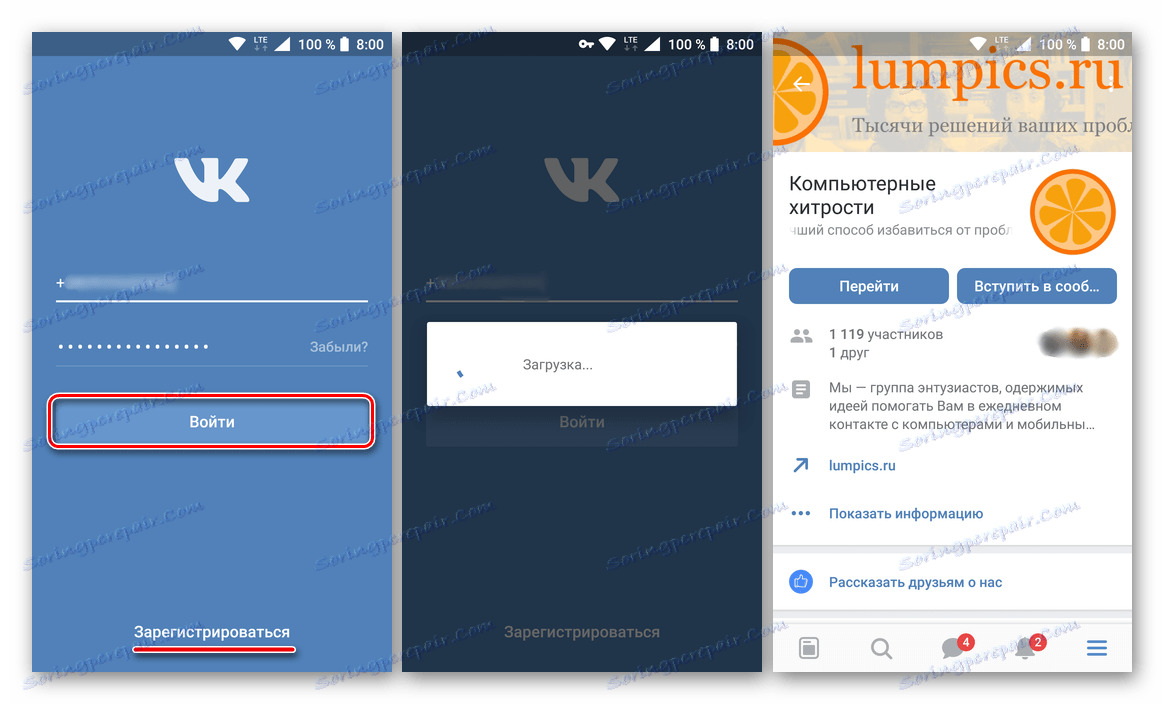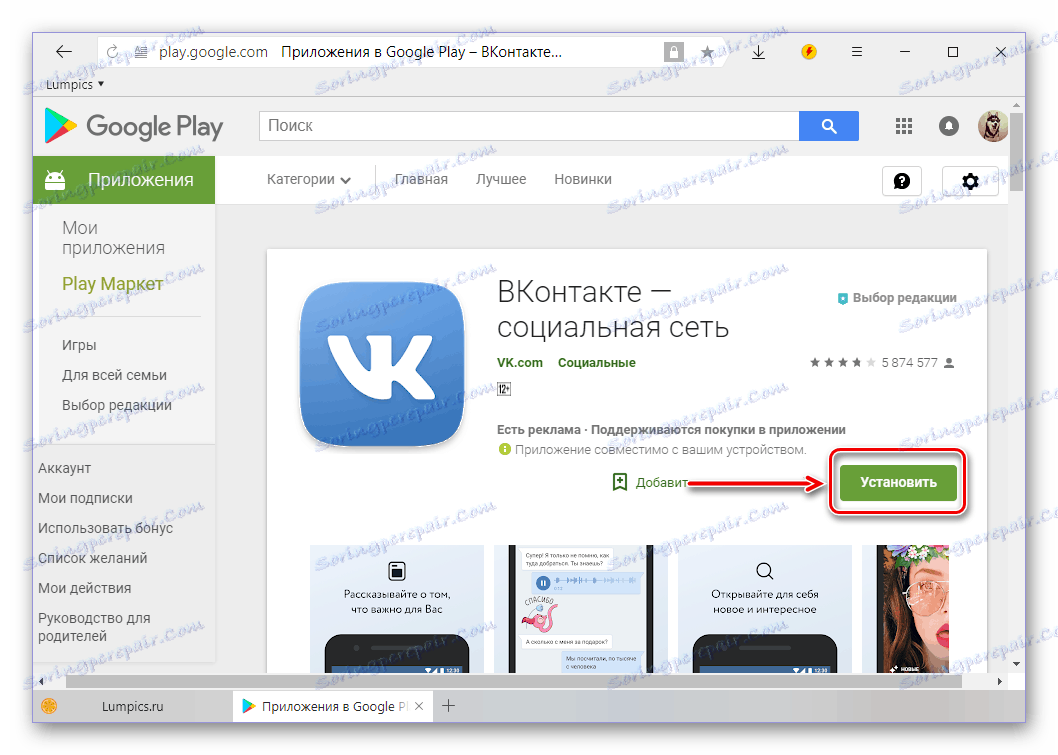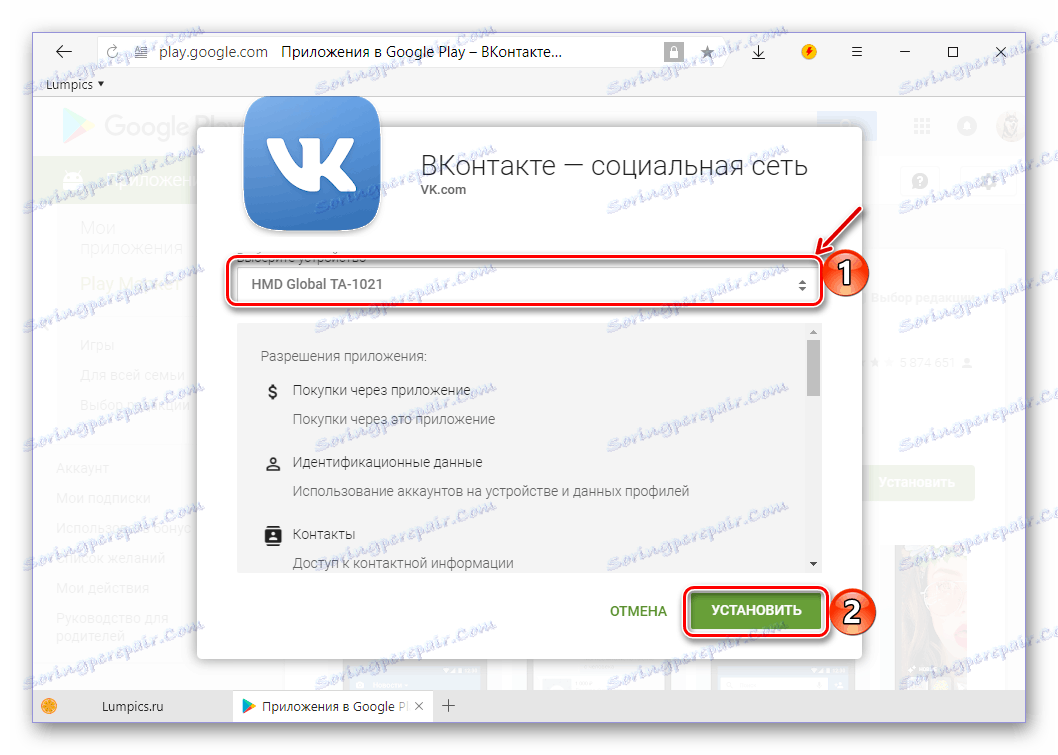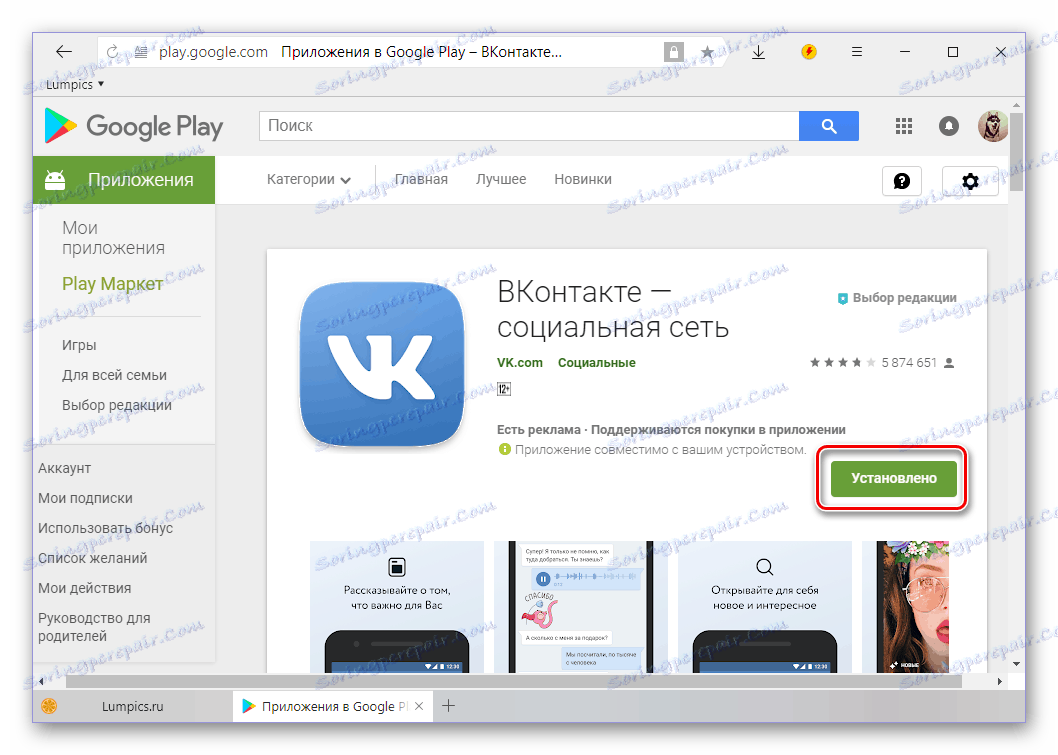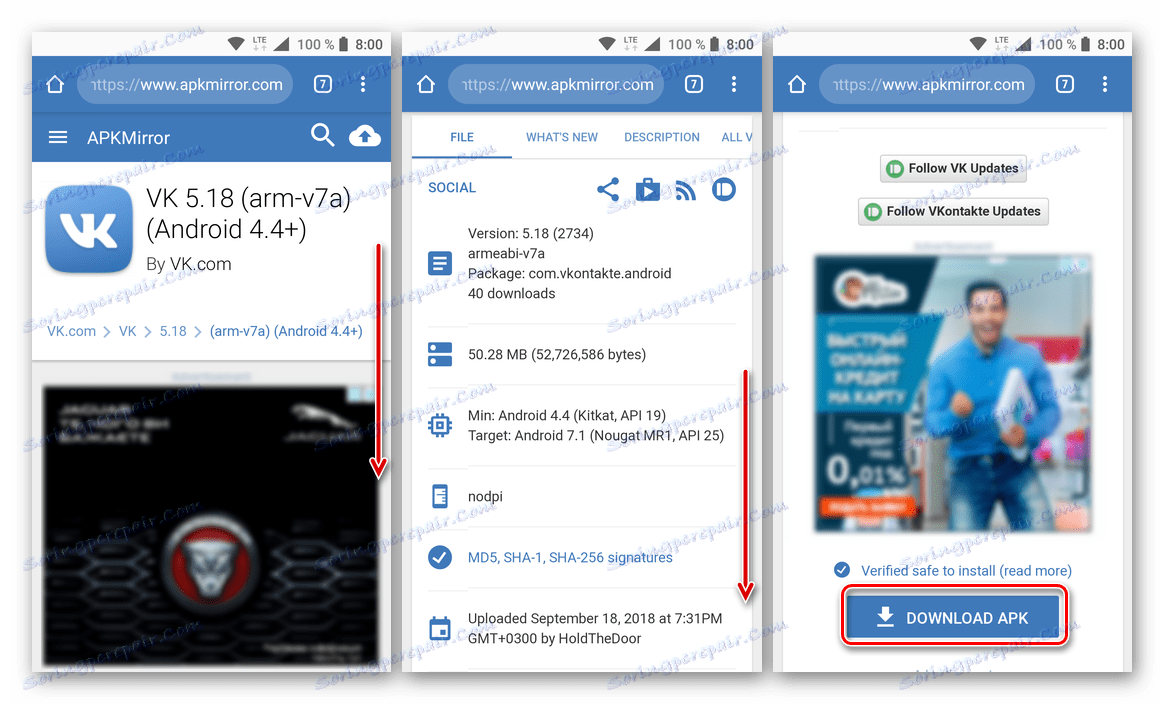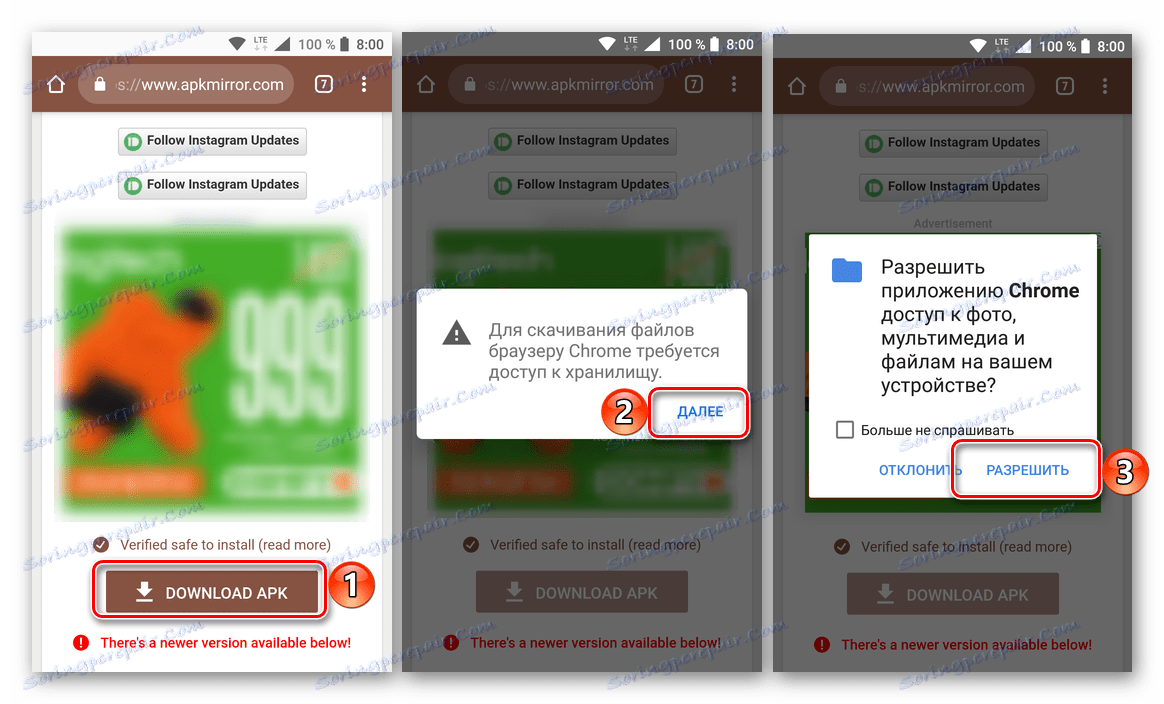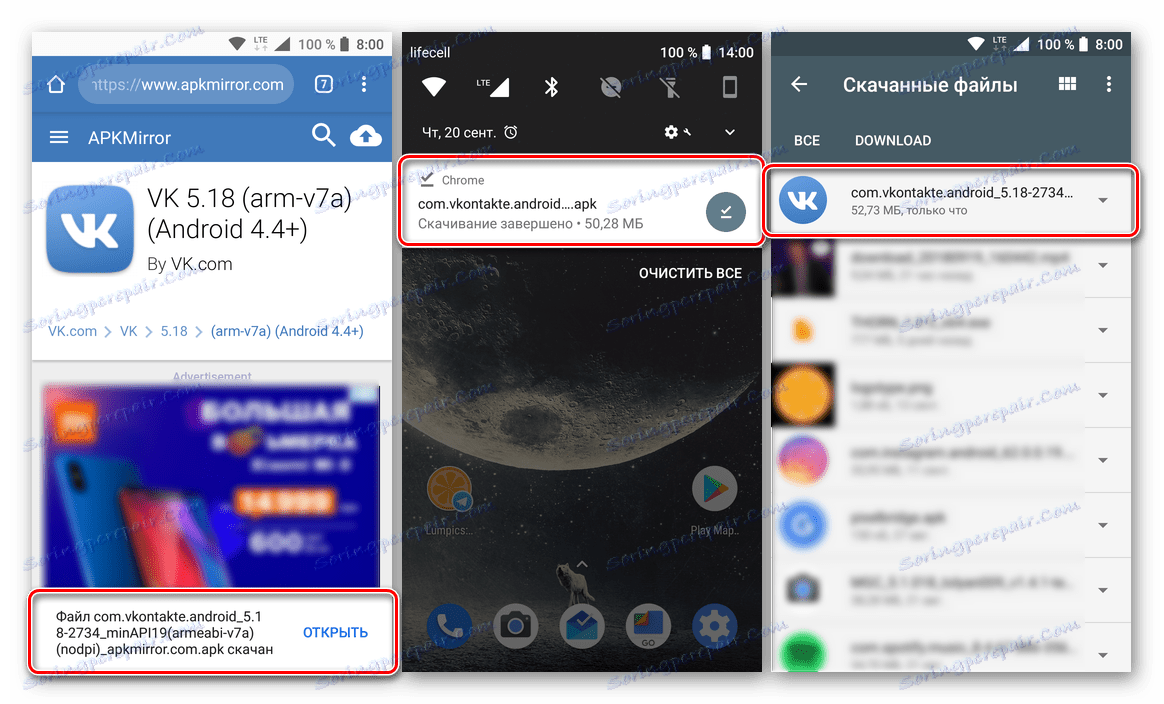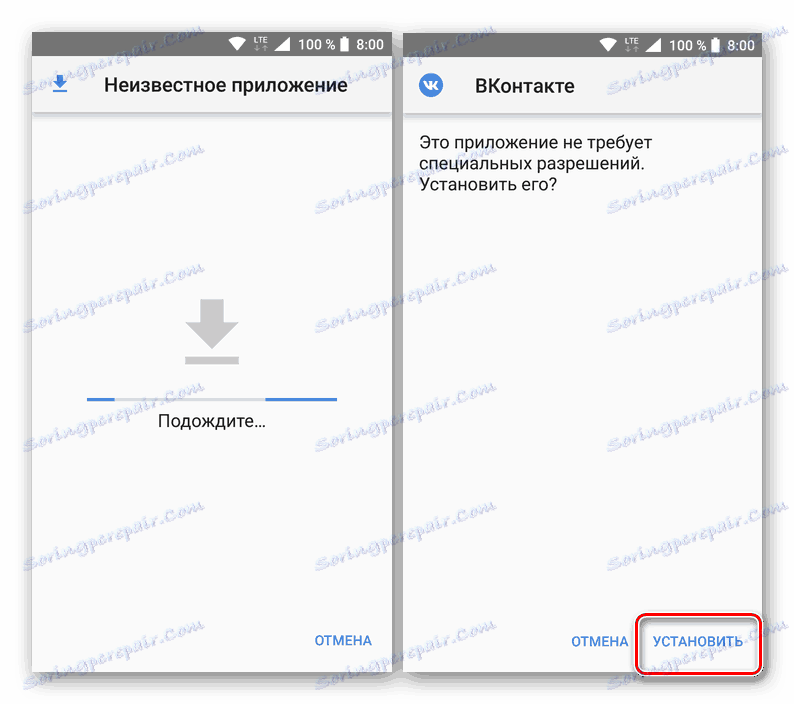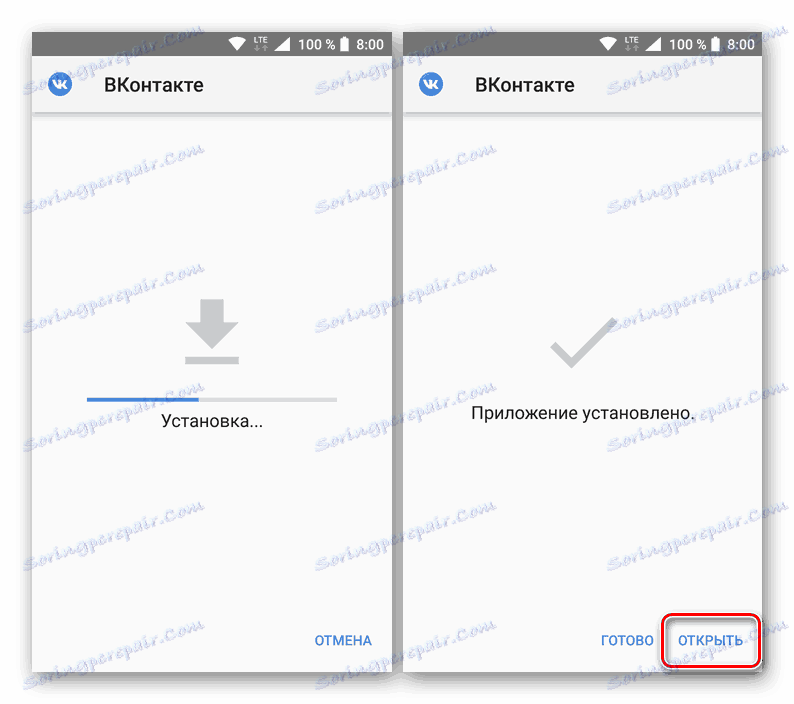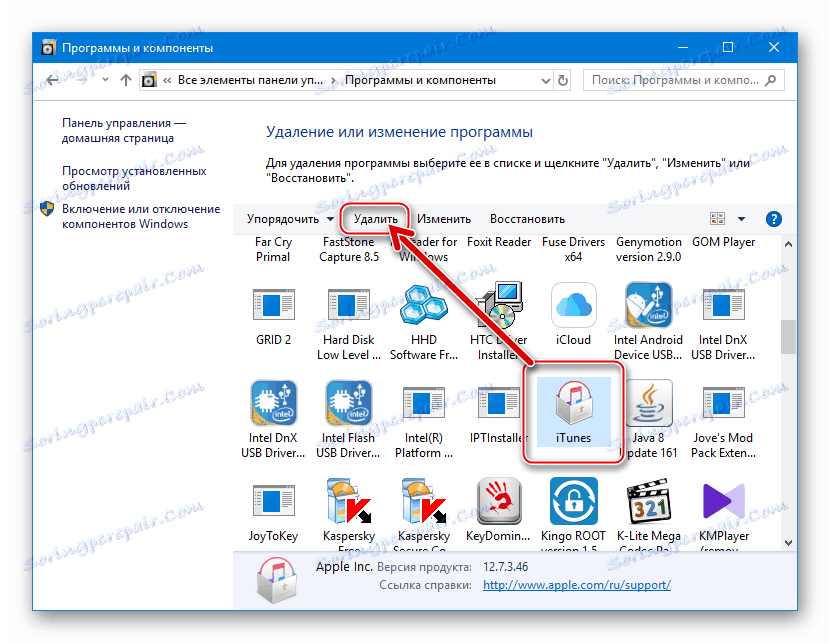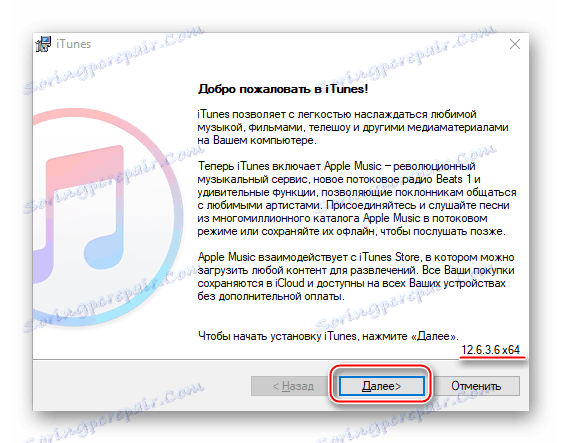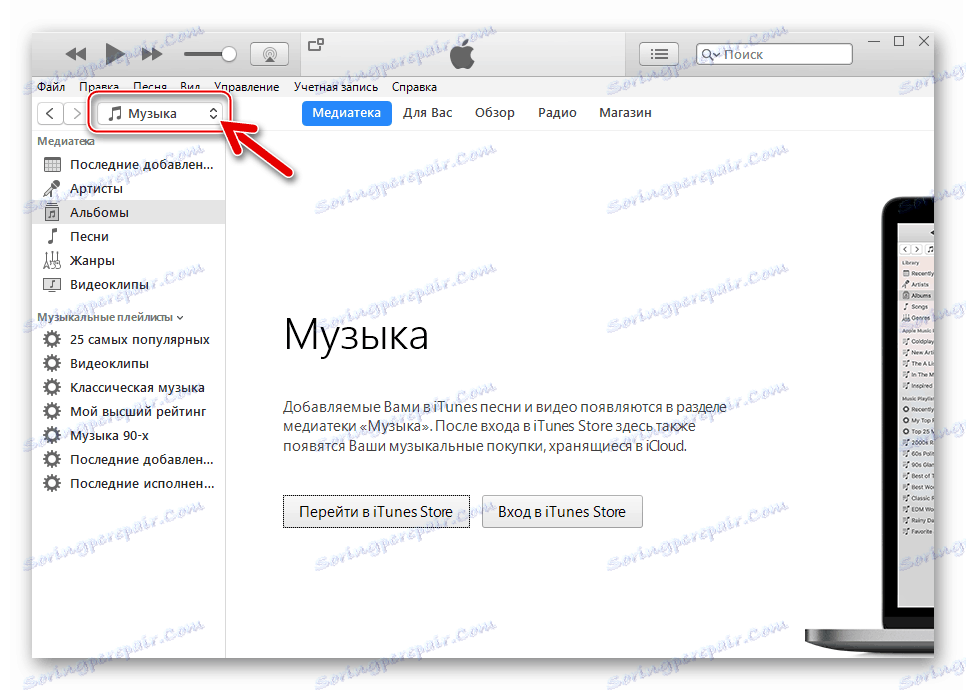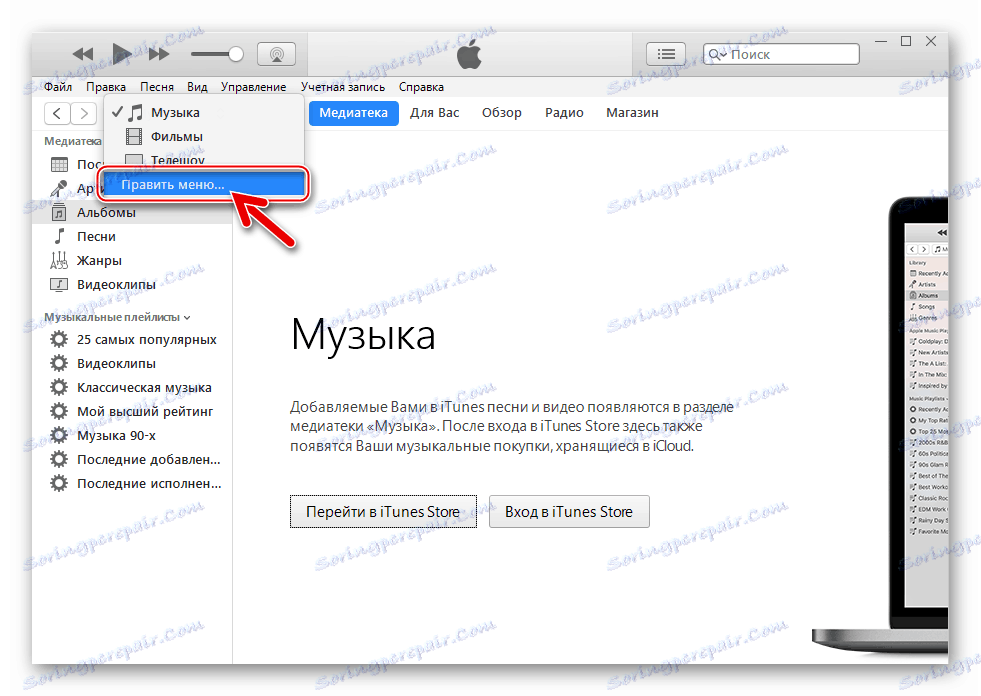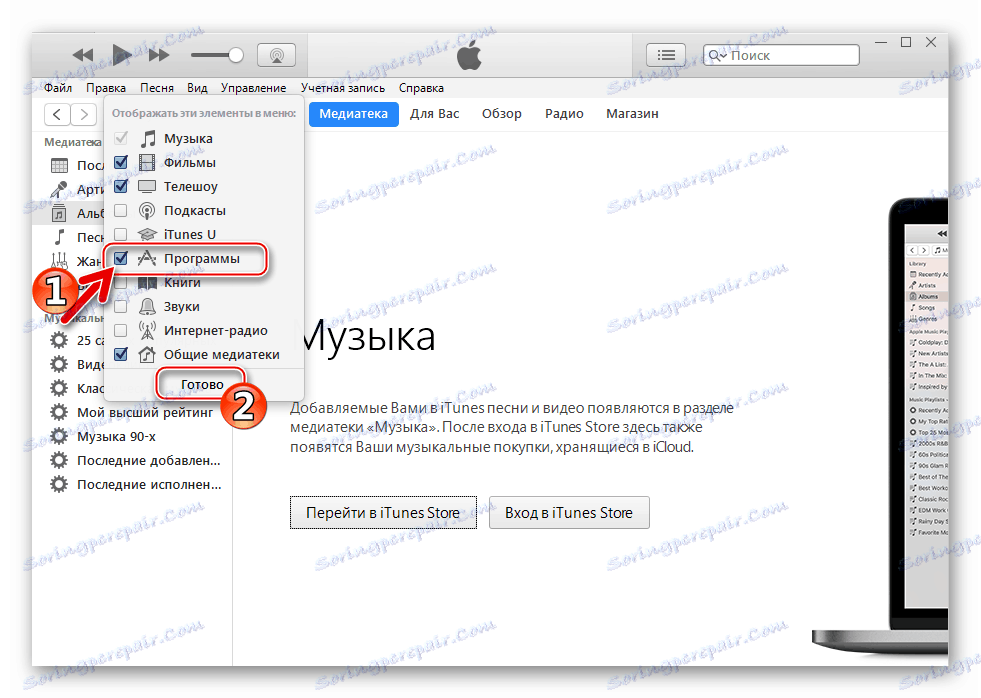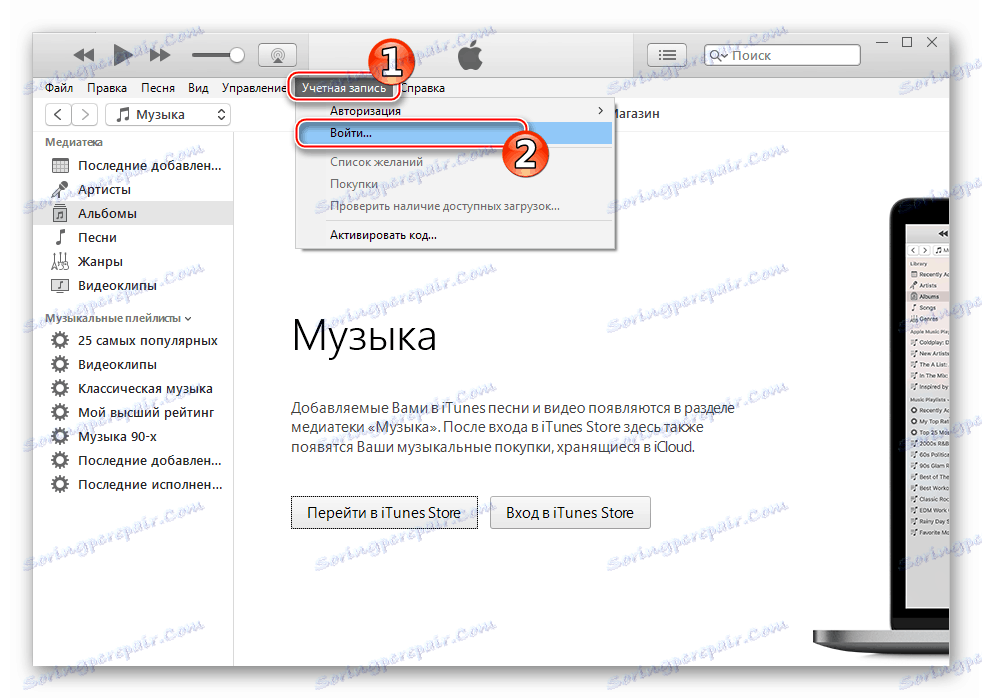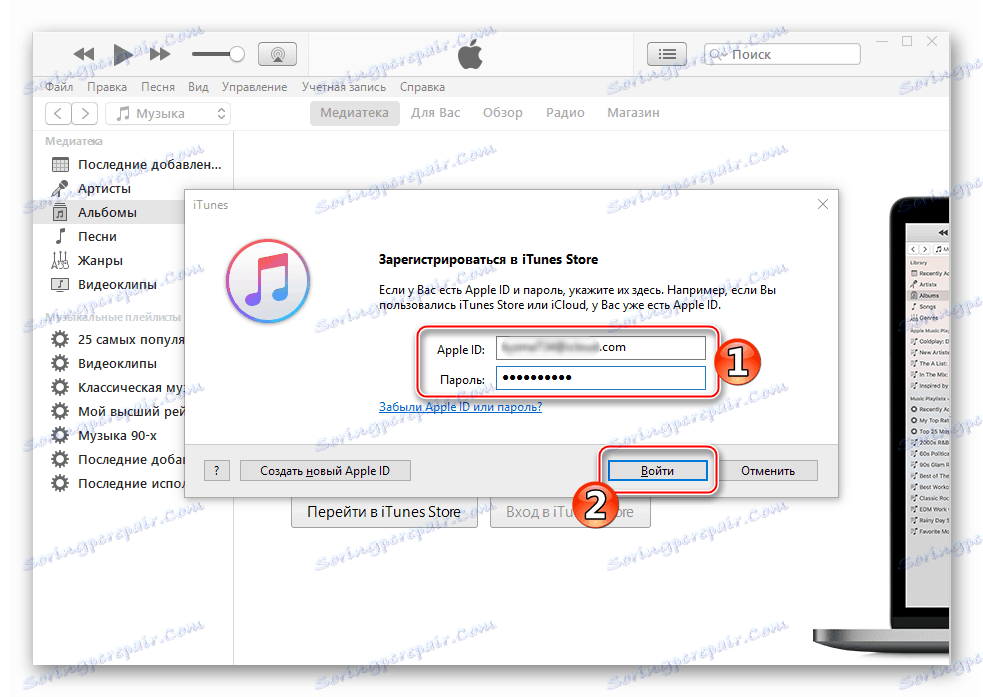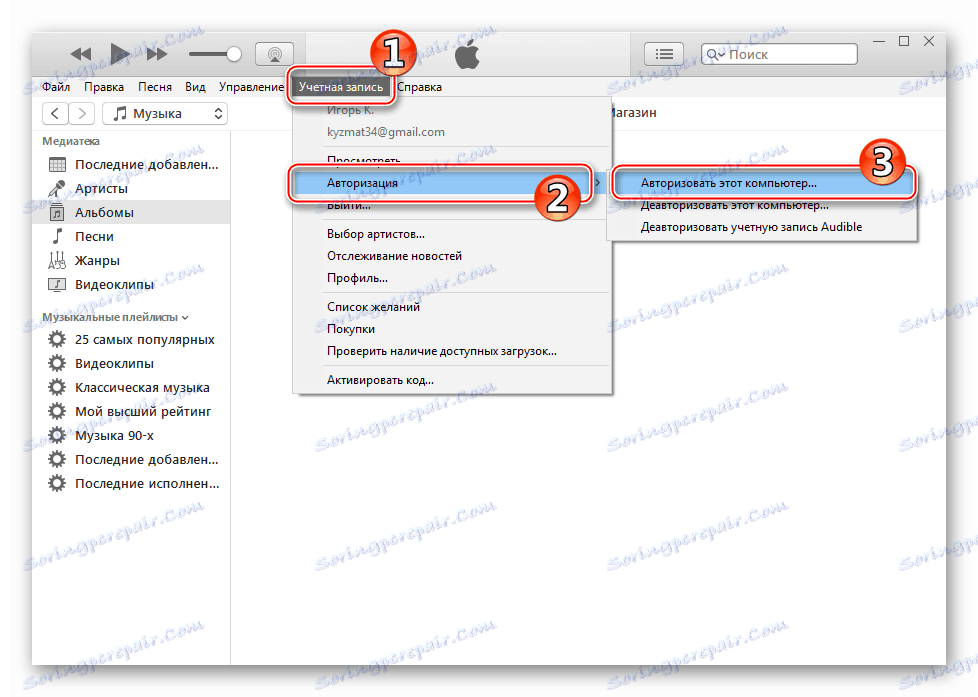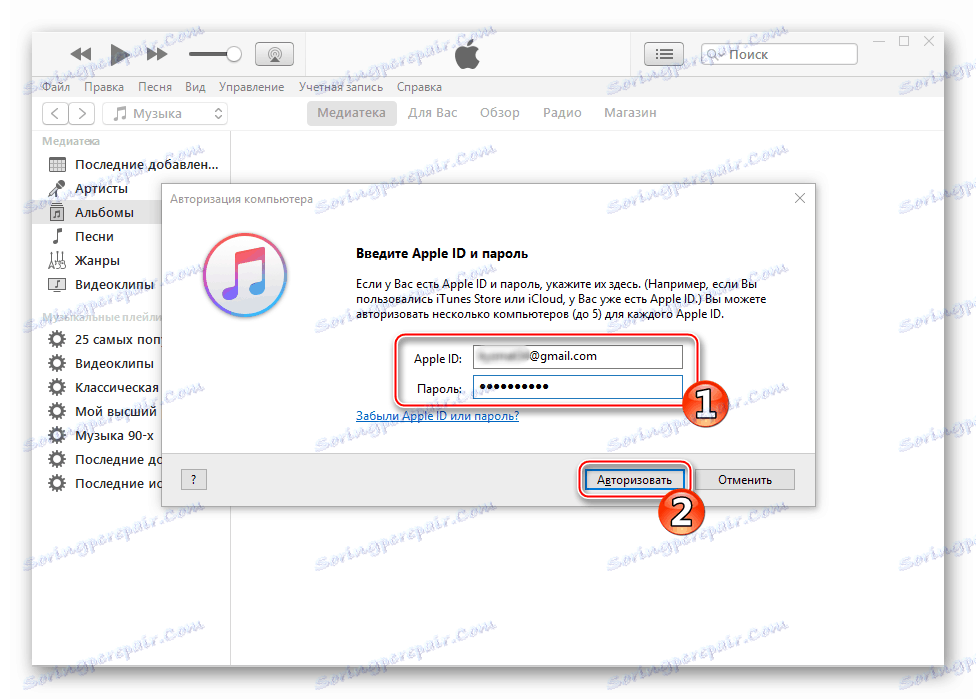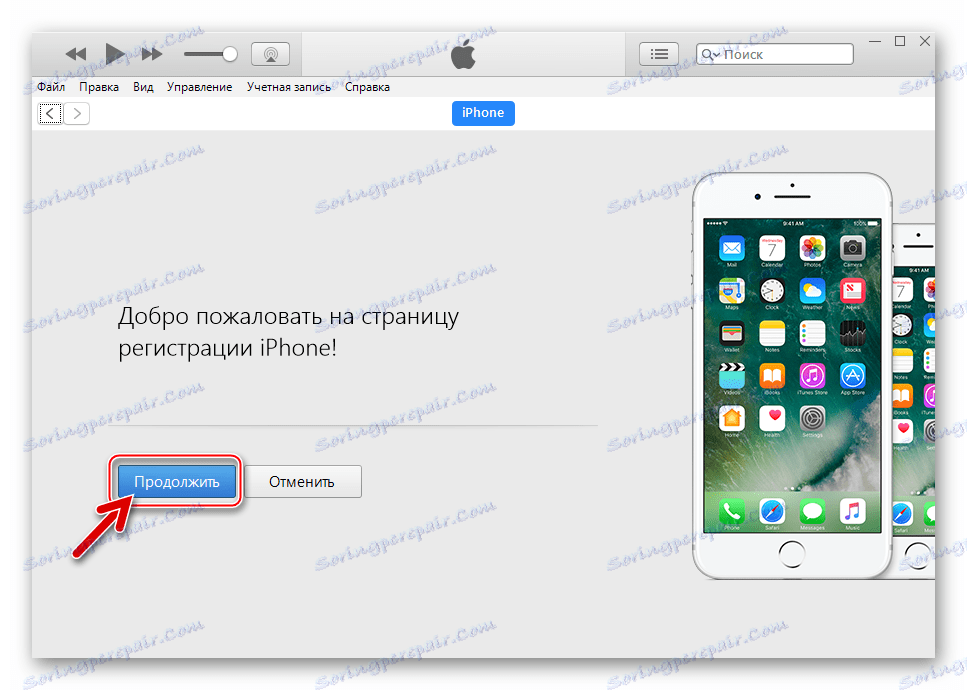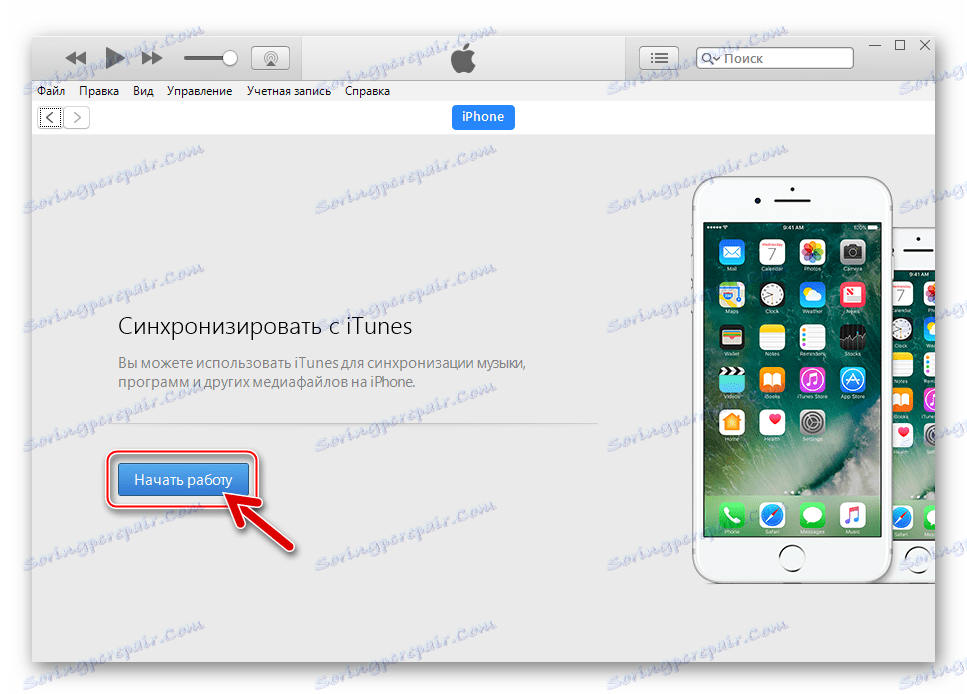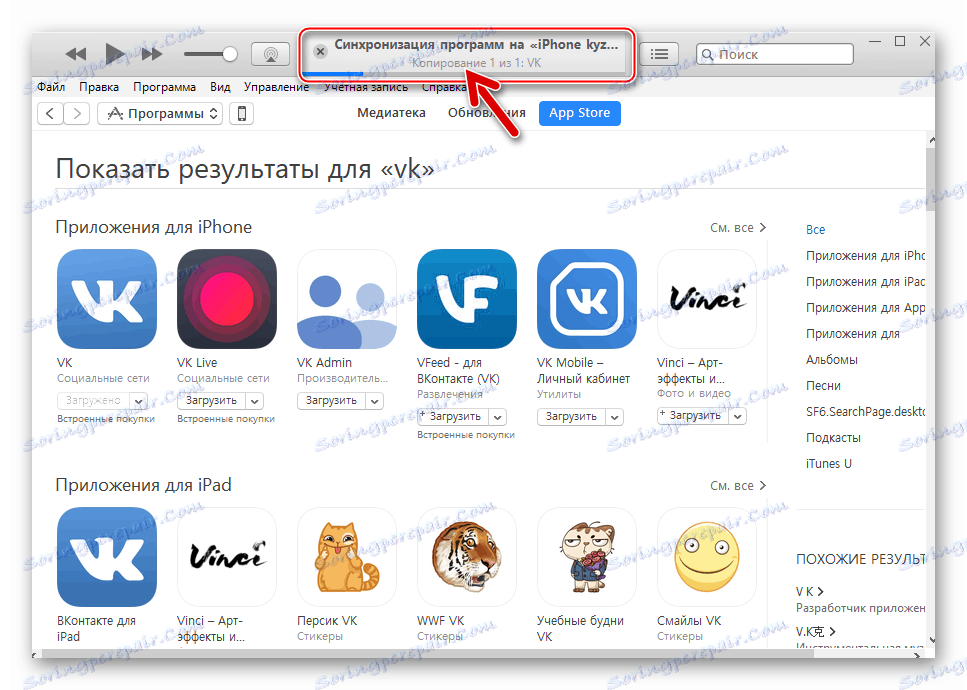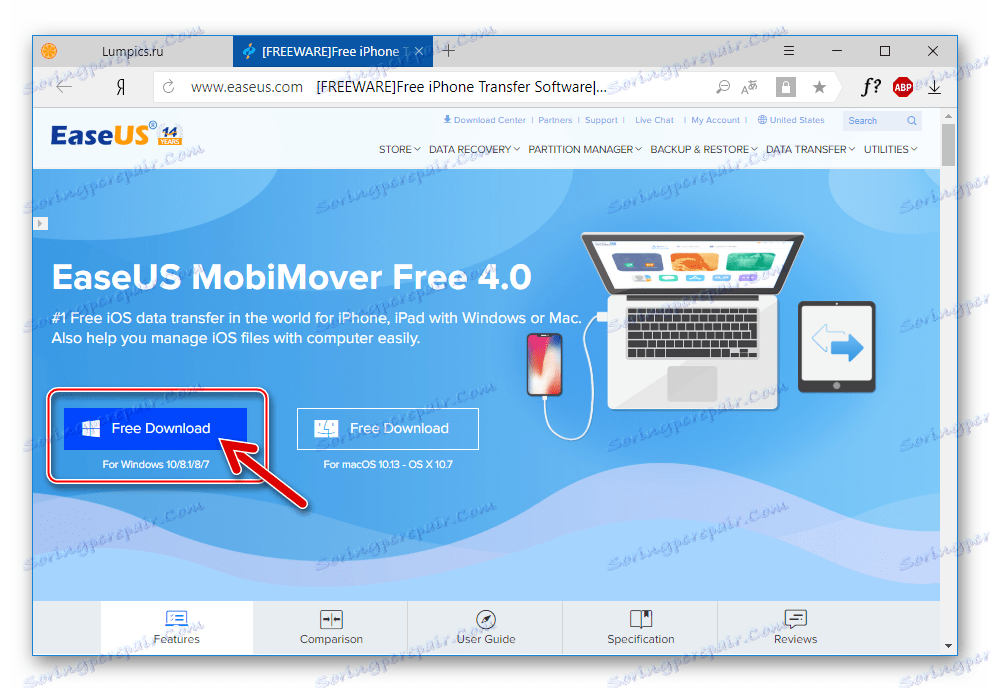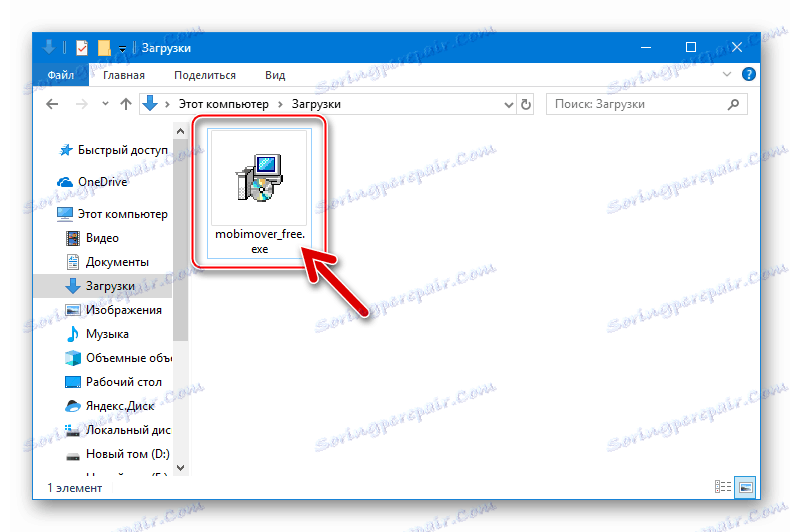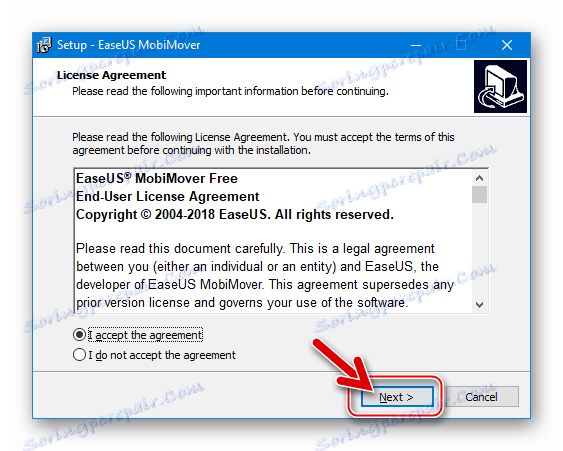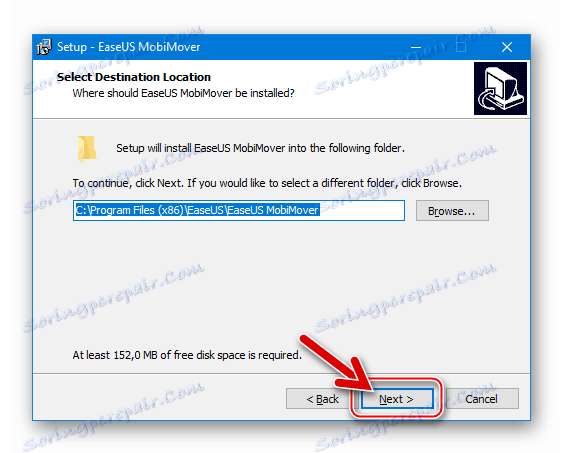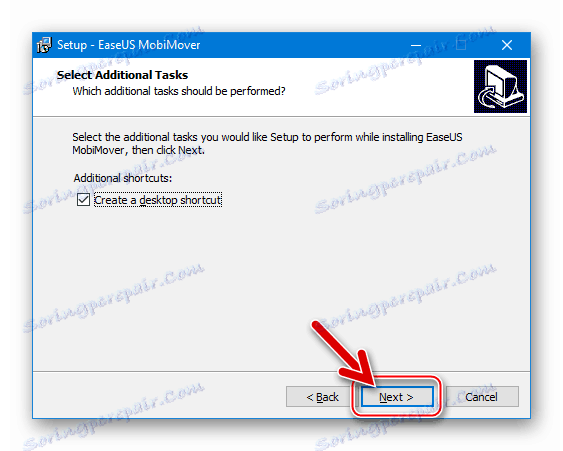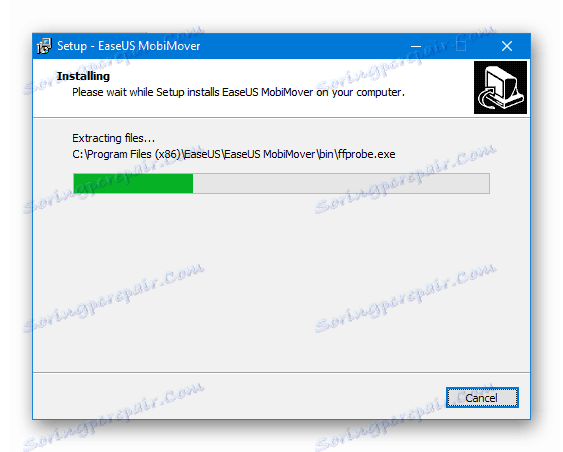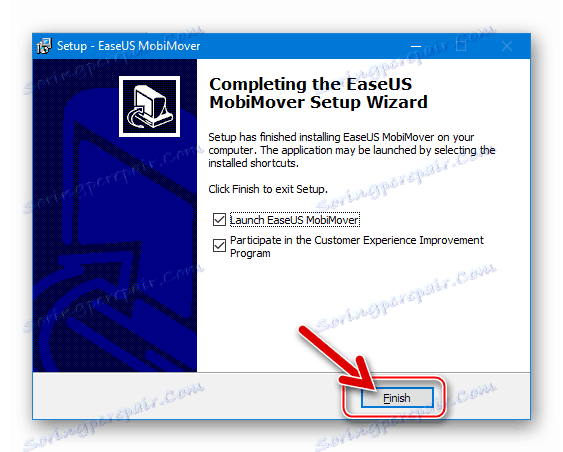Установка ВКонтакте на смартфони з Android і iOS
Соціальна мережа ВКонтакте (VK) користується величезною популярністю у вітчизняному сегменті інтернету. Багато, особливо малодосвідчені користувачі, відвідують її сайт виключно через браузер на ПК, не знаючи, що доступ до всіх її можливостям і функціональності можна отримати з мобільних пристроїв, що працюють під управлінням будь-якої з лідируючих операційних систем. Безпосередньо в цій статті ми розповімо про те, як завантажити і встановити відповідну програму-клієнт.
зміст
Установка ВКонтакте на телефон
В даний час на ринку мобільних ОС домінують Android і iOS. На смартфони, що працюють під їх управлінням, встановити додаток ВКонтакте можна декількома способами. Детальніше про кожного з них і піде мова далі.

Android
андроїд , Будучи відкритою операційною системою, не ставить перед своїми користувачами практично ніяких обмежень в методах установки ПО. Клієнт соціальної мережі VK може бути встановлений як з офіційного магазину Google Play, так і безпосередньо з APK-файлу, завантаженого зі сторонніх джерел.
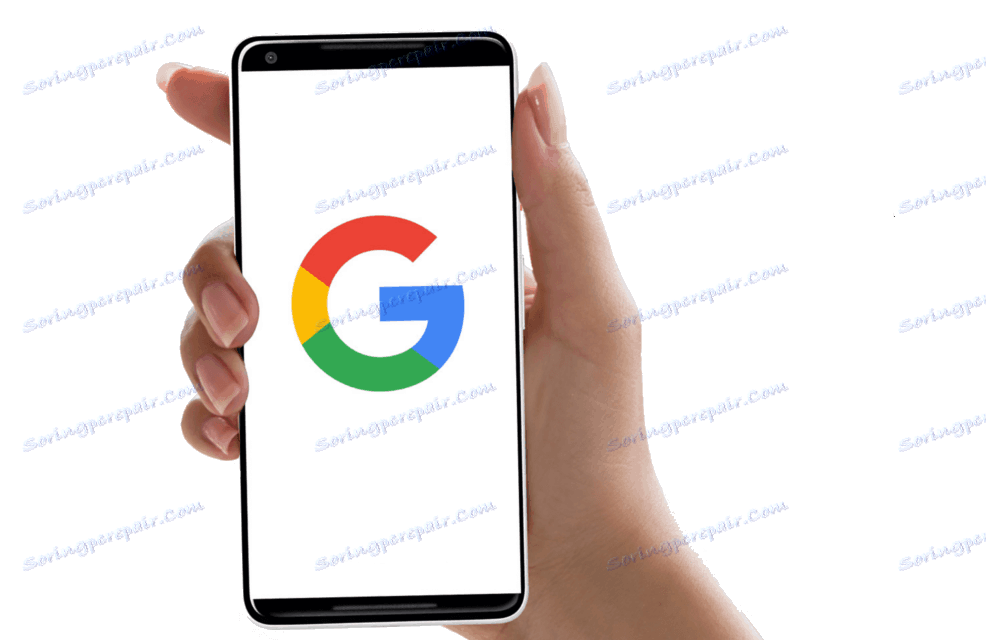
Спосіб 1: Play Маркет на смартфоні
Більшість Android-пристроїв оснащені вбудованим магазином, що має назву Google Play Market . Саме через нього здійснюється пошук, установка і оновлення будь-яких додатків, і ВКонтакте не є винятком. Однак винятком тут виступає ряд смартфонів, спочатку призначених для продажу на ринку Китаю і ті, на яких встановлені кастомниє прошивки (не всі, але багато) - вони просто не містять в своєму складі Плей Маркета. Якщо ваш девайс з цієї категорії, переходьте до третього способу даного розділу статті. А всім іншим пропонуємо ознайомитися з тим, як інсталювати VK офіційним способом.
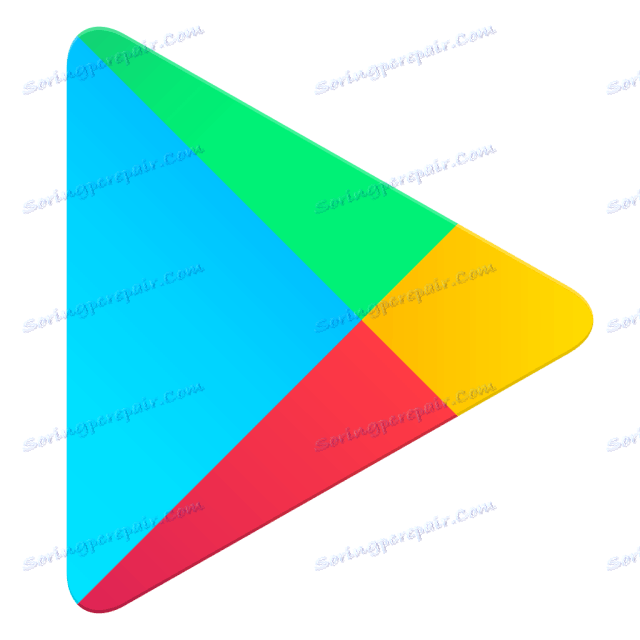
- Запустіть Play Маркет, тапнув по ярлику програми. Знайти його можна на головному екрані або в загальному меню.
- Натисніть по рядку пошуку, розташованої у верхній області відкритого Магазину, і почніть вводити назву шуканого застосування - ВКонтакте. Тапніте по першій з з'явилися підказок для переходу на сторінку з описом клієнта соціальної мережі.
- Натисніть по кнопці з написом «Встановити» і дочекайтеся завершення процесу.
- Після того як клієнт соціальної мережі буде інстальований на ваш смартфон, його можна «Відкрити», натиснувши по однойменній кнопці. Відповідний ярлик з'явиться в меню додатків і на головному екрані.
- Для того щоб приступити до використання ВКонтакте, введіть логін і пароль від свого облікового запису і натисніть «Увійти» або створіть новий обліковий запис, тапнув по посиланню «Зареєструватися», якщо у вас його ще немає.
![Увійти, щоб почати використовувати додаток ВКонтакте для Android]()
Читайте також: Як створити обліковий запис VK
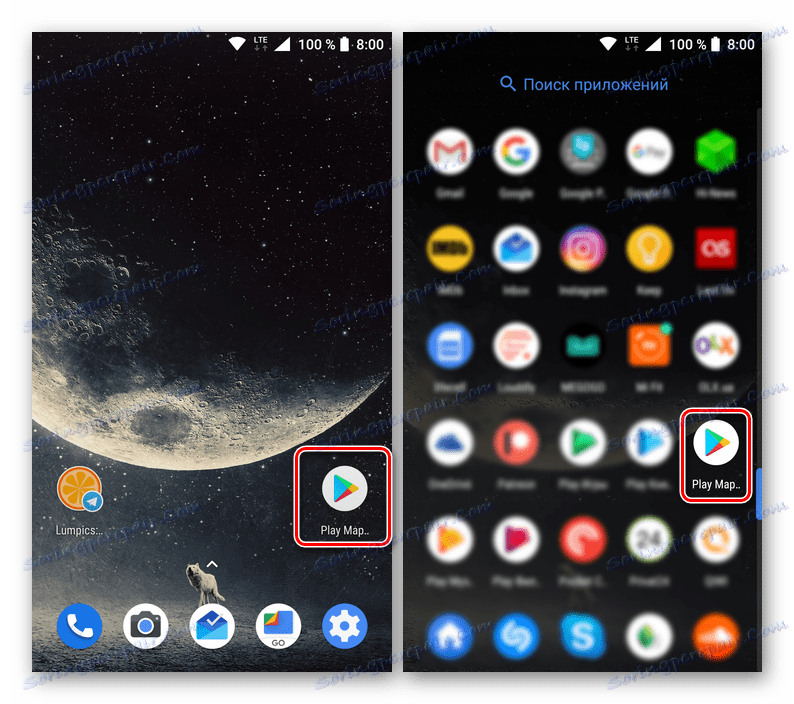
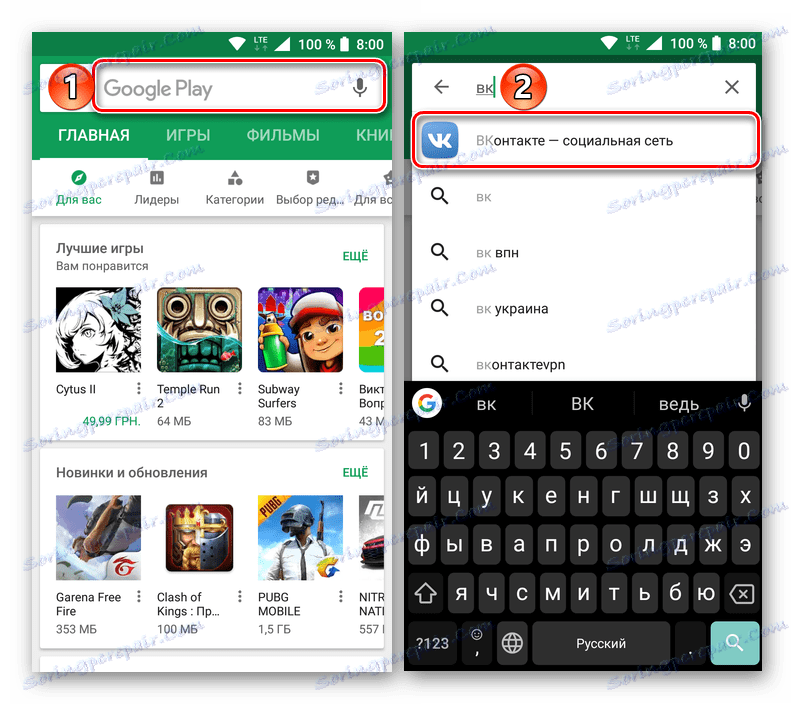
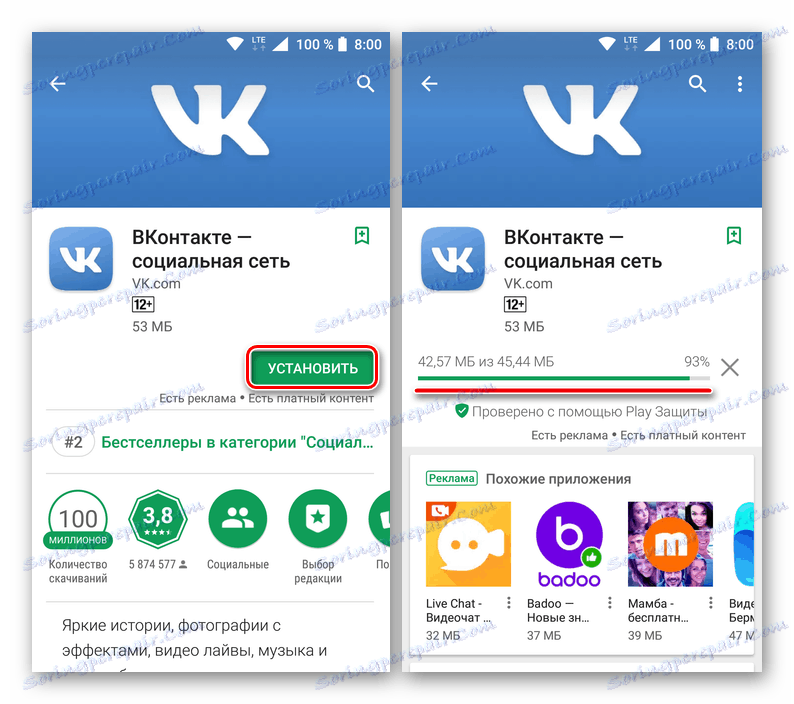
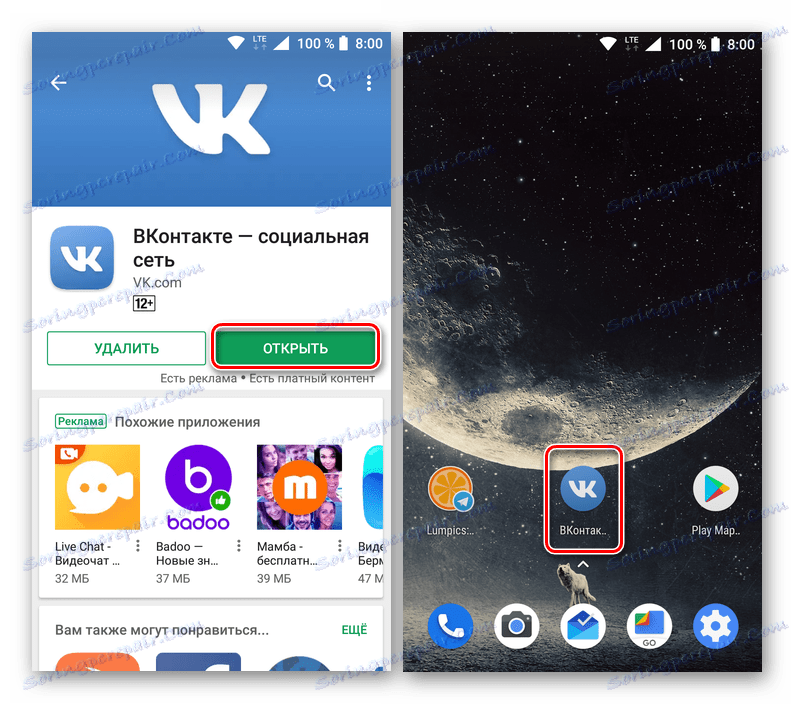
Як бачите, немає нічого складного в тому, щоб встановити додаток ВКонтакте на мобільний пристрій з Android, використовуючи можливості інтегрованого в систему Play Маркета. Далі розповімо про ще одному варіанті, який передбачає звернення до даного сервісу Google.
Спосіб 2: Play Маркет на комп'ютері
Як і більшість сервісів «Корпорації Добра», Плей Маркет доступний не тільки в якості мобільного застосування - є у нього і веб-версія. Так, звернувшись на сайт Магазину через браузер для ПК, можна віддалено встановити додаток на Андроїд пристрій. Кому-то такий варіант здасться навіть більш зручним, ніж розглянутий вище.
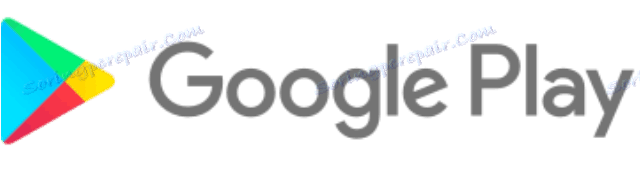
Примітка: Для установки додатків з комп'ютера на смартфон в використовуваному для вирішення завдання браузері необхідно авторизуватись під тією ж обліковим записом Google, що є основною на мобільному пристрої.
Читайте також: Як увійти в Гугл-аккаунт
- Вищевказана посилання приведе вас на сайт Магазину додатків Google. Введіть в пошукову рядок «ВКонтакте» і натисніть «Enter» на клавіатурі або на іконку у вигляді лупи, зазначеної на зображенні нижче.
- У переліку результатів пошуку, які з'являться перед вами, виберіть перший варіант - «ВКонтакте - соціальна мережа».
- Опинившись на сторінці з описом програми VK, подібної до тієї, яку ми з вами могли бачити в мобільному Маркеті, натисніть «Встановити».
![Встановити додаток ВКонтакте для Android через Google Play Маркет з комп'ютера]()
Примітка: Якщо ваш обліковий запис Гугл використовується відразу на декількох Андроїд-пристроях, натисніть на посилання "Додаток сумісний з ...» і виберіть те, на яке потрібно встановити клієнт соцмережі.
- Швидше за все, вам буде запропоновано підтвердити свій Google-аккаунт, тобто вказати від нього пароль і натиснути кнопку «Далі».
- У вікні можна ознайомитися з дозволами, необхідними для коректної роботи ВКонтакте, переконатися у виборі потрібного девайса або, навпаки, змінити його і, власне, «Встановити» додаток.
![Щоб встановити програму ВКонакте для Android через Google Play Маркет з комп'ютера]()
Примітка: Смартфон, на який здійснюється віддалена установка, повинен бути підключений до Wi-Fi і стільникових мереж (якщо другий варіант активований в налаштуваннях самого Маркета). В іншому випадку цей процес буде відкладений до появи доступу до інтернету.
- Практично відразу після того як ви натиснете «ОК» у спливаючому вікні з повідомлення, почнеться інсталяція клієнта VK. По її завершенні кнопка на сайті зміниться на «Встановлено»,
![Додаток ВКонтакте для Android встановлено через Google Play Маркет з комп'ютера]()
в шторці на телефоні з'явиться повідомлення про успішно завершеною процедурою, а ярлик програми з'явиться на головному екрані. Тепер ви можете запустити ВКонтакте і увійти в свій обліковий запис або створити нову.
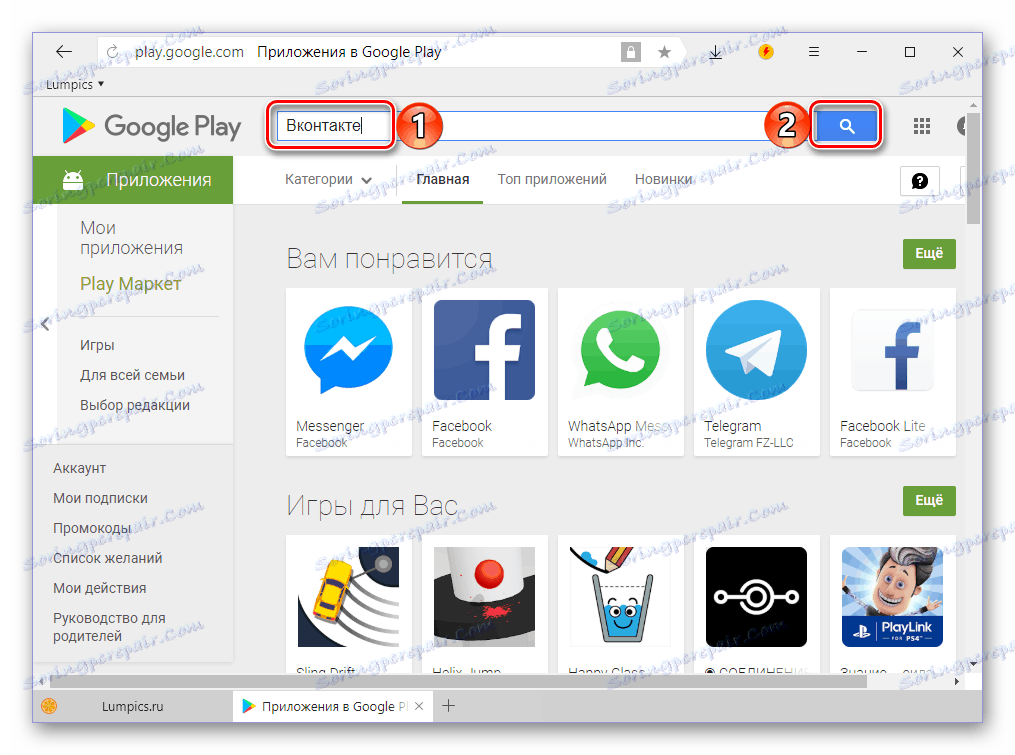
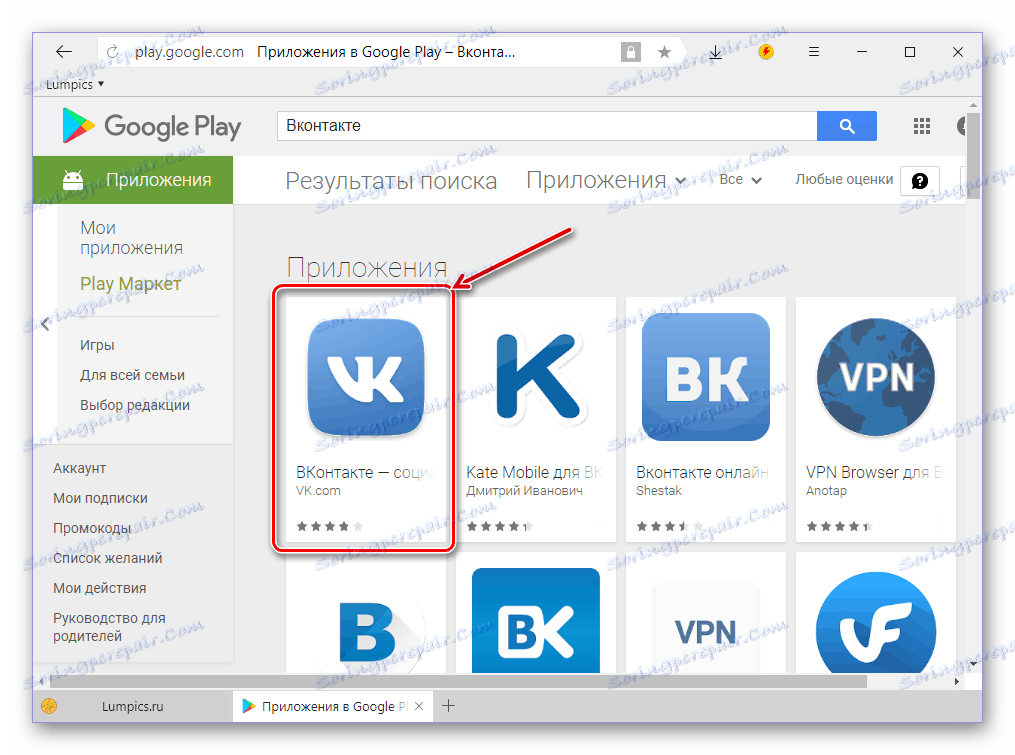
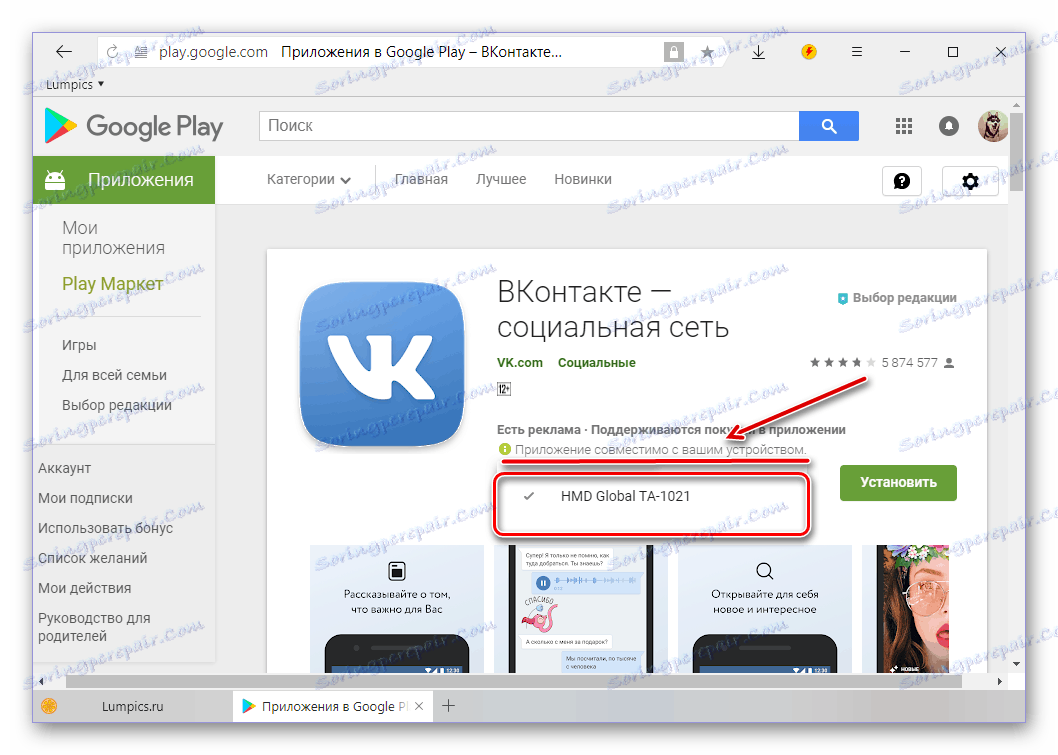
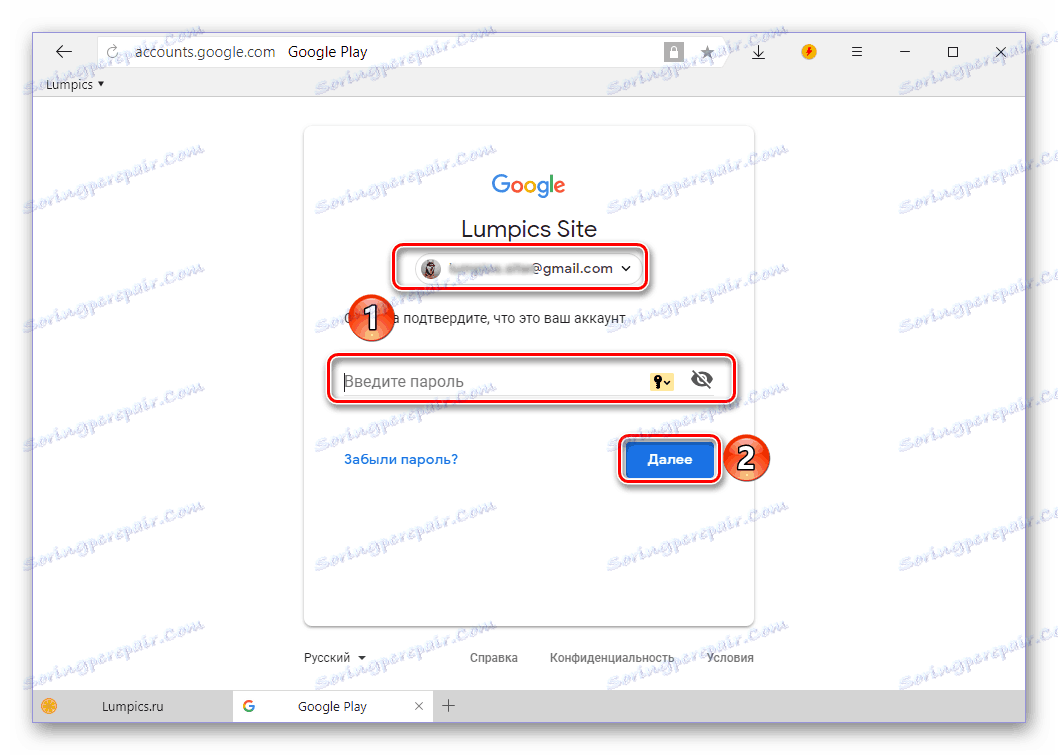
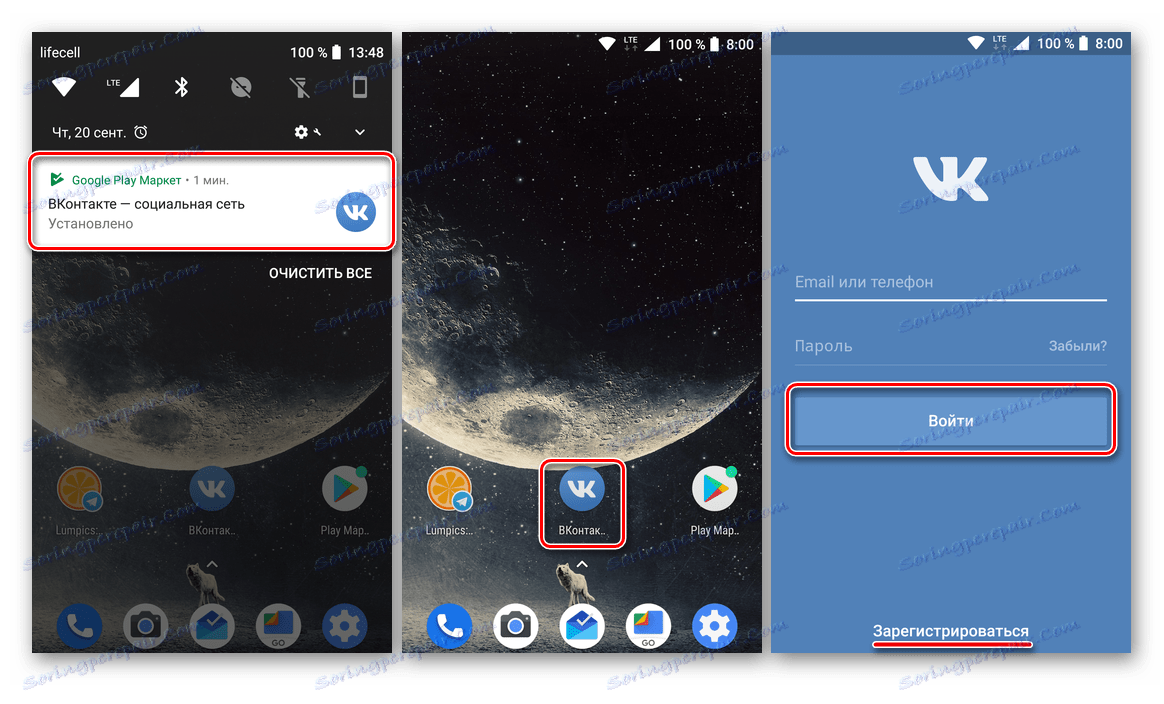
Встановлення програм на Android-пристрій через веб-версію Google Play Маркета на ПК виконується практично тим же чином, що і в середовищі мобільної ОС. Кому-то такий підхід до вирішення поставленого завдання здасться більш зручним, так як з його допомогою можна інсталювати клієнт VK (як і будь-який інший софт) навіть тоді, коли смартфона немає під рукою, або «запланувати» виконання цієї процедури, коли він вимкнений або не підключений до інтернету.
Спосіб 3: APK-файл (універсальний)
Як ми вже сказали у вступі до цієї частини статті, не всі Андроїд-смартфони містять в своєму складі Гугл Плей Маркет. В такому випадку користувачам залишається або примусово інтегрувати в систему пакет Google-сервісів (посилання на докладний посібник представлена нижче), або звернутися до більш простим варіантів установки додатків - за допомогою вбудованого в оболонку магазину або безпосередньо з АПК-файлу, який є аналогом виконуваних файлів в форматі EXE в Windows.

Читайте також: Установка сервісів Google після прошивки смартфона
Варіант з використанням альтернативного Маркета ми розглядати не будемо, так як існує кілька аналогів Google Play , Розроблених виробниками смартфонів з Піднебесної, і тому надати загальне рішення в такому випадку буде досить складно. А ось установка безпосередньо з APK - метод універсальний, доступний кожному користувачеві, на будь-якому Android-пристрої. Про це і розповімо.
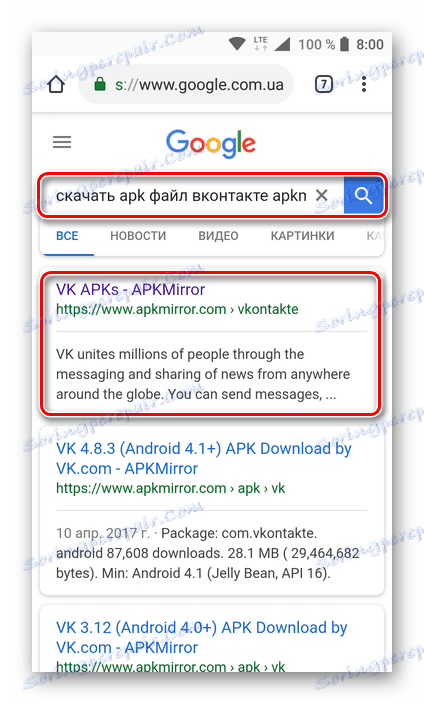
Примітка: АПК-файли для установки додатків можна знайти на просторах інтернету, але діяти в цьому випадку слід дуже обережно - завжди є ризик «підхопити» вірус, шпигунський софт та інше шкідливе ПЗ. Звертайтеся тільки до довірених веб-ресурсів, що має позитивну репутацію, наприклад, до лідера даного сегмента - APKMirror.
Завантажити APK-файл для установки ВКонтакте
- Перейшовши по вищезазначеним посиланням, перегорніть сторінку вниз аж до блоку «All Versions». Виберіть відповідну версію програми (найкраще - саму «свіжу», першу в списку) і тапніте по ній для переходу до наступного етапу.
- Знову проскрольте сторінку вниз. Цього разу нас цікавить кнопка «SEE AVAILABLE APKS», яку і слід натиснути.
- Зазвичай мобільні додатки представлені в різних розділах, розроблених і оптимізованих під різні версії Android, типи архітектури, дозволу екрану і т.д. Однак нас цікавить клієнт VK доступний лише в одній версії, по ній і Тапа для переходу до скачування.
- Знову перегортаємо сторінку вниз, де натискаємо кнопку «DOWNLOAD APK».
![Перехід до скачування APK-файлу програми ВКонтакте для Android]()
Якщо браузер запросить дозвіл на завантаження файлів з інтернету, надаємо їх, тапая у спливаючих вікнах «Далі», «Дозволити».
![Надати необхідні дозволи для скачування ВКонтакте для установки через APK]()
Погоджуємося з попередженням системи безпеки про те, що файли такого типу можуть завдати шкоди мобільного пристрою, натискаючи «ОК» в віконці, що з'явилося. Безпосередньо скачування установника програми не займе багато часу.
- Повідомлення про успішну завантаженні файлу з'явиться в браузері, звідки його і можна буде «Відкрити». Цей же APK можна побачити в шторці і папці «Завантаження», доступною з будь-якого файлового менеджера.
![Скачаний APK-файл готовий до установки програми ВКонтакте для Android]()
Для початку установки ВКонтакте просто тапніте по найменуванню завантаженого файлу. Якщо буде потрібно, надайте дозвіл на установку додатків з невідомих джерел, слідуючи спливаючих підказок на екрані смартфона.
- Після практично миттєвої перевірки системою запущеного АПК-файлу його можна буде «Встановити», натиснувши відповідну кнопку в правому нижньому кутку.
![Запуск APK-файлу для установки програми ВКонтакте для Android]()
Процедура інсталяції займе лічені секунди, після чого ви зможете «Відкрити» додаток VK.
![Відкрити встановлене з APK-файлу додаток ВКонтакте для Android]()
Все що вам залишається, «Увійти» в соціальну мережу під своїм логіном і паролем або «Зареєструватися».
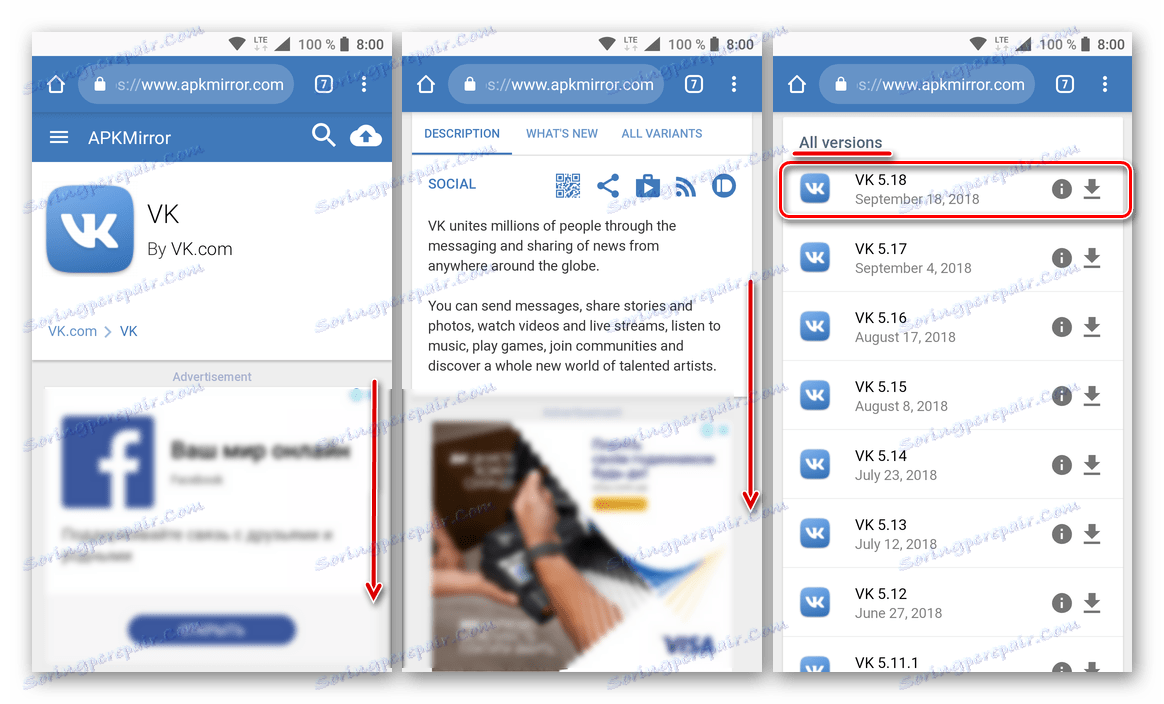
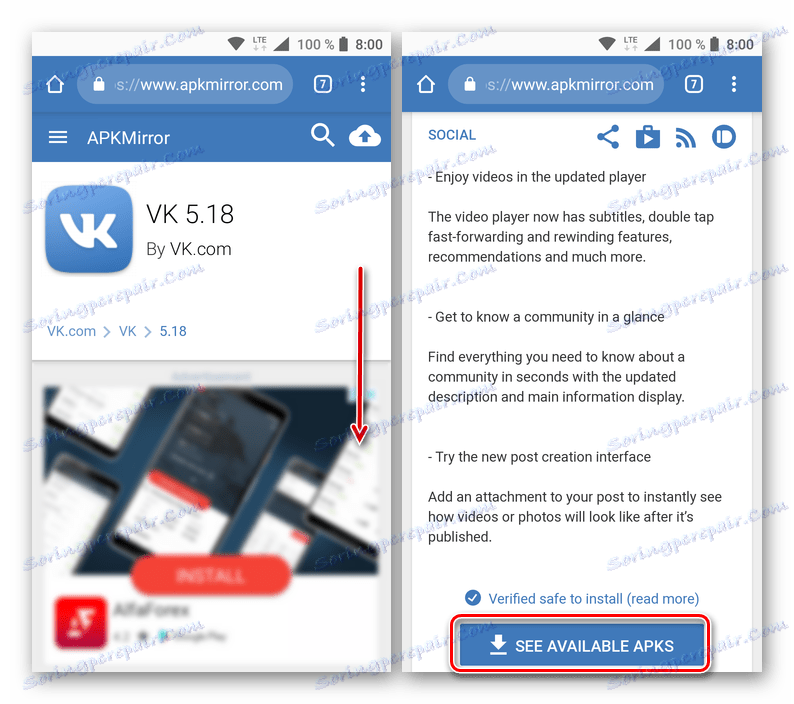
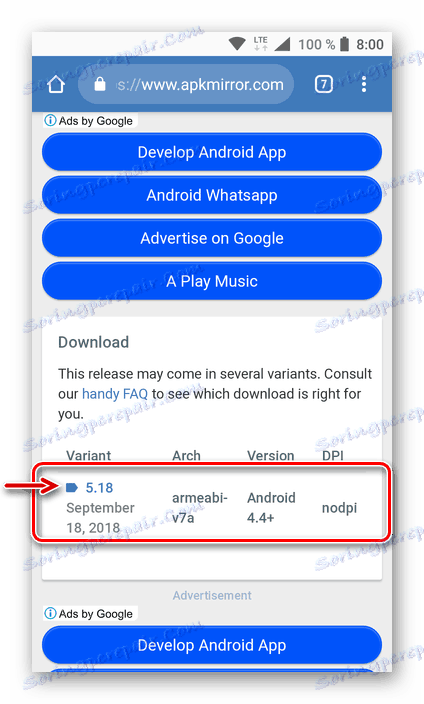
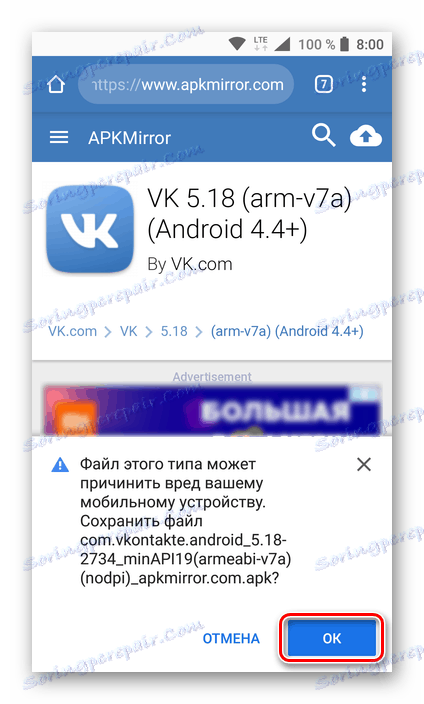
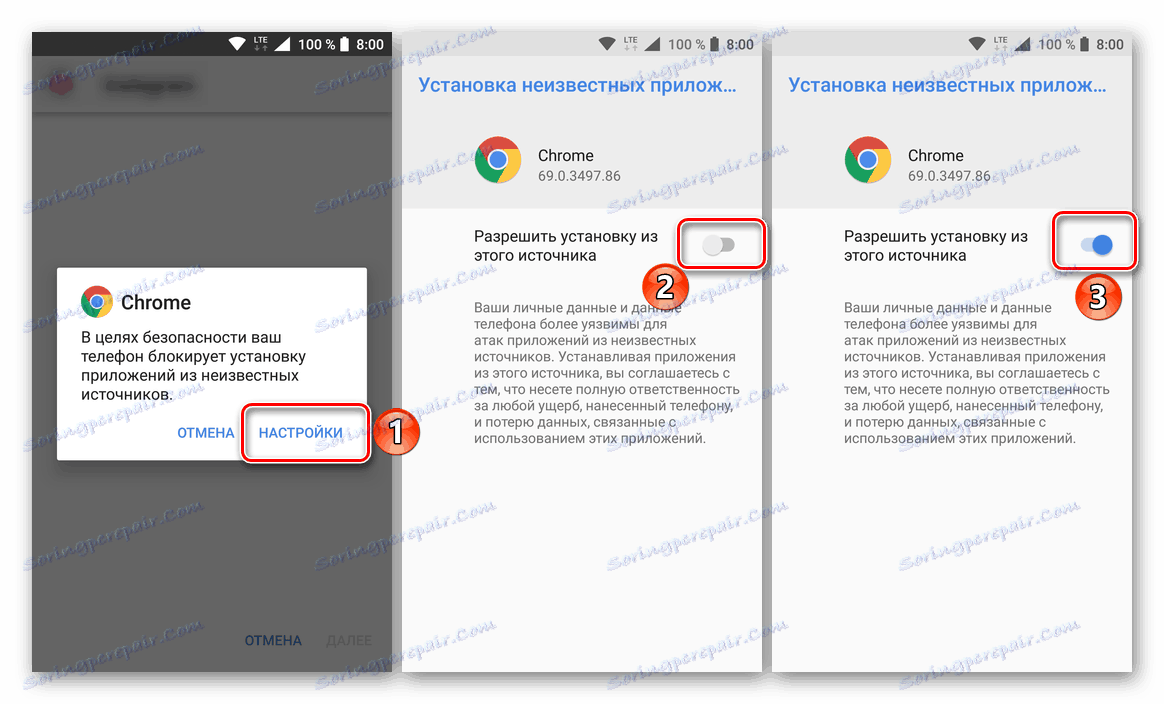
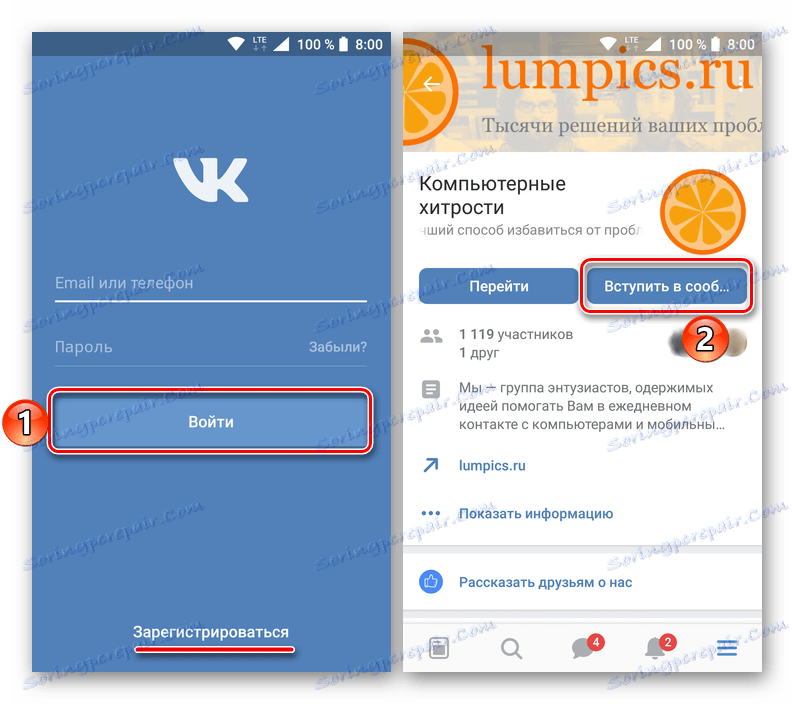
Ось так просто можна встановити додаток через APK-файл. У разі відсутності на мобільному пристрої Google Play Маркета, як і за умови відсутності клієнта ВКонтакте в альтернативному Магазині (ще одна з причин, по якій ми даний варіант не розглядали), такий підхід є єдиним можливим рішенням. Відзначимо, що аналогічним чином можна встановити на Android-смартфон і будь-яке інше додаток, навіть якщо воно недоступне в конкретному регіоні. Але, як ми і писали на початку цього способу, завантажуючи файли зі сторонніх веб-сайтів, не варто забувати про очевидні заходи безпеки.
iPhone
Користувачам смартфонів Apple установка клієнта ВКонтакте для iPhone дуже рідко приносить якісь проблеми. Весь процес інсталяції VK в iOS-девайс здійснюється за пару хвилин, якщо використовувати задокументований виробником спосіб отримання програми та трохи довше в разі неможливості або небажання застосування такого.
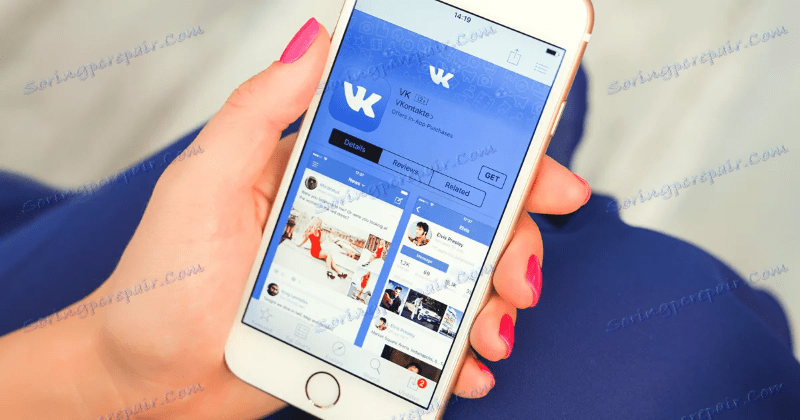
Спосіб 1: App Store
Найпростіший метод інсталяції ВКонтакте на айФон полягає в отриманні додатки з аппстора - Магазину програмних інструментів для Агіос, встановленого в кожному сучасному смартфоні Еппл. Даний спосіб є єдиним рішенням даного питання, пропонованим Apple офіційно. Все що потрібно від користувача - це сам iPhone, на якому попередньо виконаний вхід в обліковий запис AppleID .
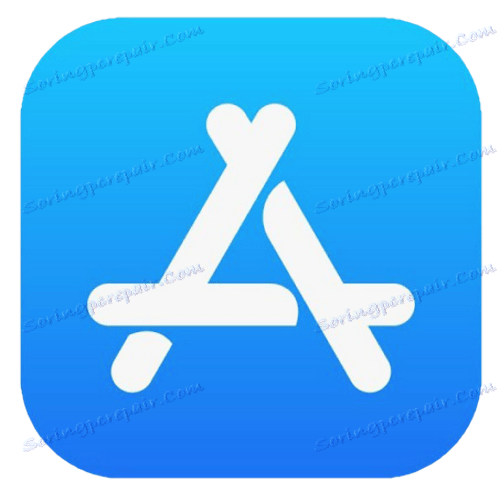
- Знаходимо в списку встановлених в iPhone додатків «App Store» і торкаємося значка кошти для його запуску. Далі переходимо в розділ «Пошук» Магазину, вводимо «ВКонтакте» в якості запиту в відповідне поле, натискаємо «Знайти».
- Тапа по іконці соцмережі, що супроводжує перший за списком результат пошуку - «VK Офіційне додаток». На сторінці клієнта ВКонтакте в App Store можна ознайомитися з історією версій, подивитися скріншоти і отримати іншу інформацію.
- Для початку процесу завантаження клієнта соцмережі VK, а потім його інсталяції в iPhone натискаємо на зображення хмари. Далі залишилося дочекатися завершення процесу отримання додатки - на місці значка-посилання на скачування з'явиться кнопка «ВІДКРИТИ».
- Процес установки ВКонтакте в iPhone завершено. Запустити програму можна, торкнувшись вищевказаної кнопки на сторінці кошти в App Store або тапнув по значку «VK», що з'явився серед інших програм на робочому столі смартфона. Після авторизації стають доступними всі можливості, що надаються сервісом.
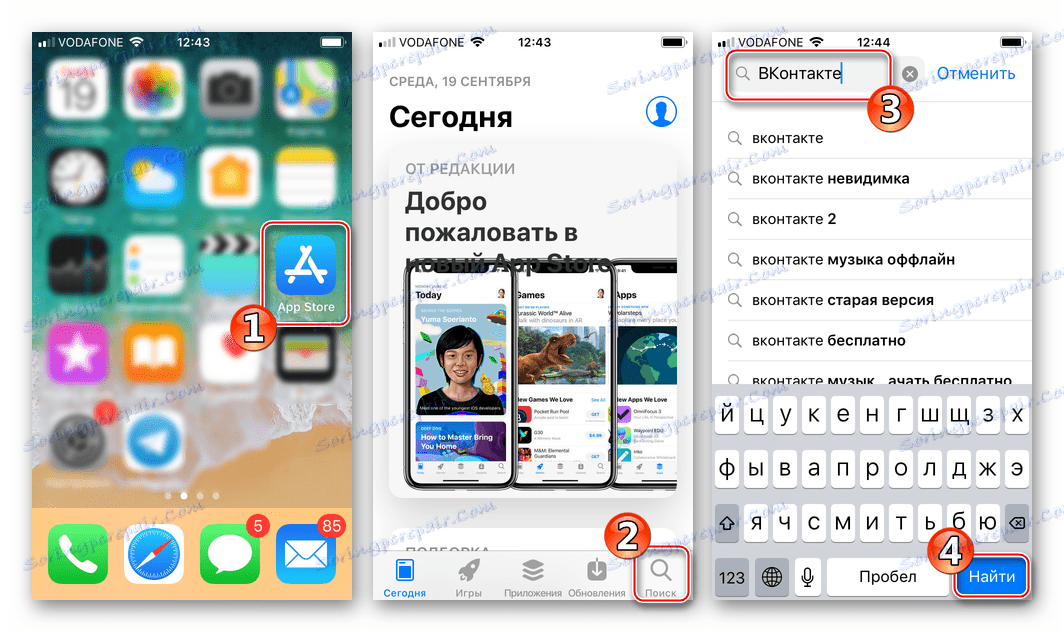
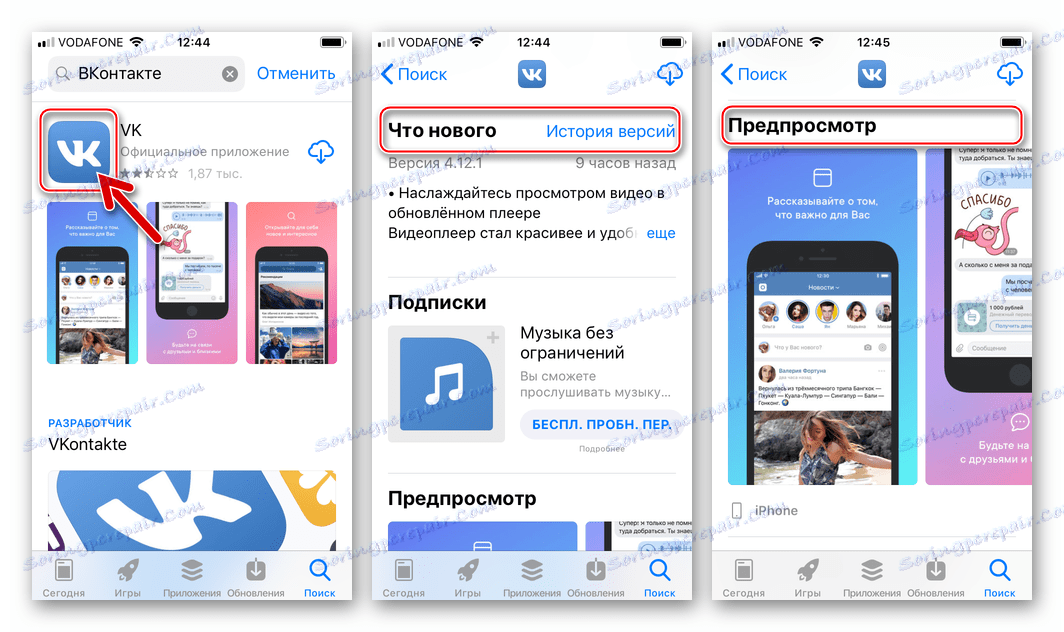
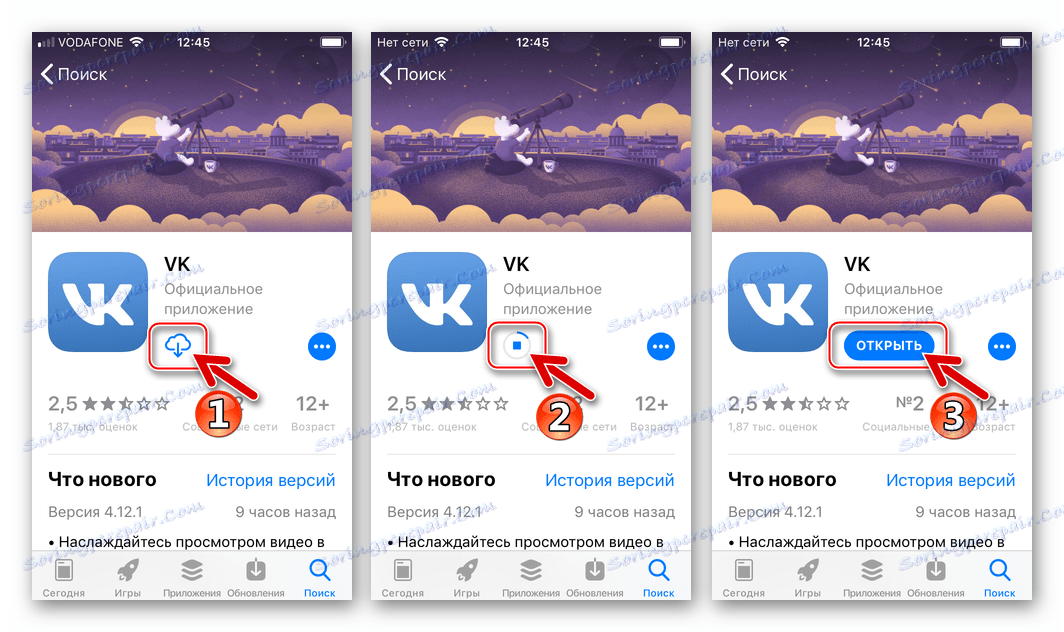
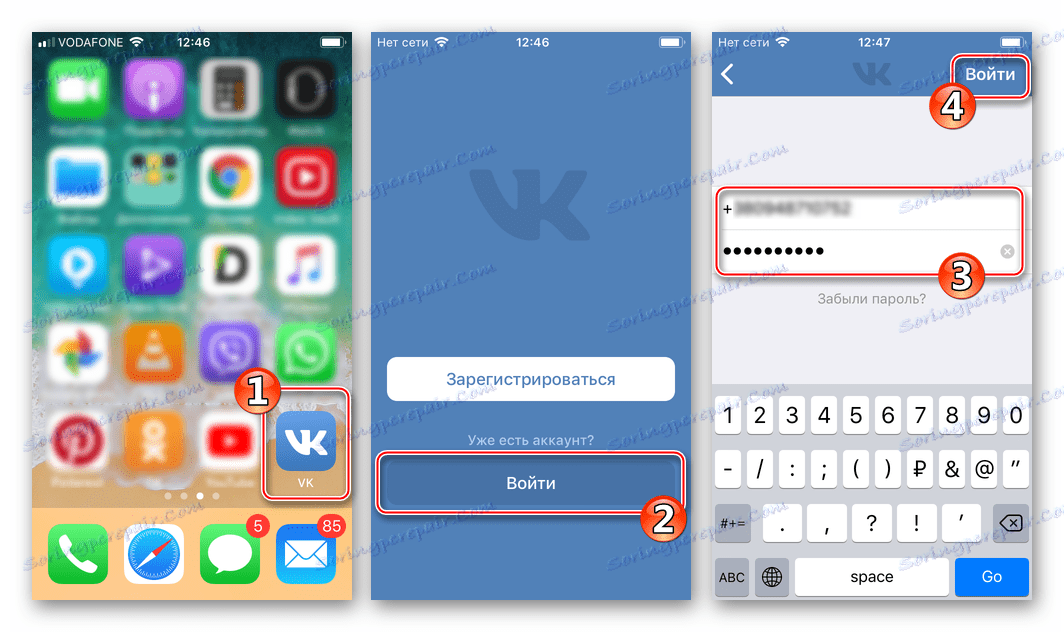
Спосіб 2: iTunes
Більшості власників iPhone знаком медіакомбайн iTunes - офіційне програмний засіб для ПК, пропоноване Apple для проведення ряду маніпуляцій з девайсами виробника. Багато хто звик використовувати Айтюнс в тому числі для установки iOS-додатків в свої пристрої, але слід зазначити, що ця функція була скасована творцями програми з виходом версії 12.7 і не повернулася в усіх наступних збірках.

Незважаючи на вищеописаний підхід розробників, встановити VK в iPhone через iTunes на момент написання даної статті все ж можливо, потрібно лише використовувати «стару» збірку софта - 12.6.3. Розглянемо процедуру детально, припускаючи, що на комп'ютері користувача спочатку інстальована «свіжа» версія Айтюнс.
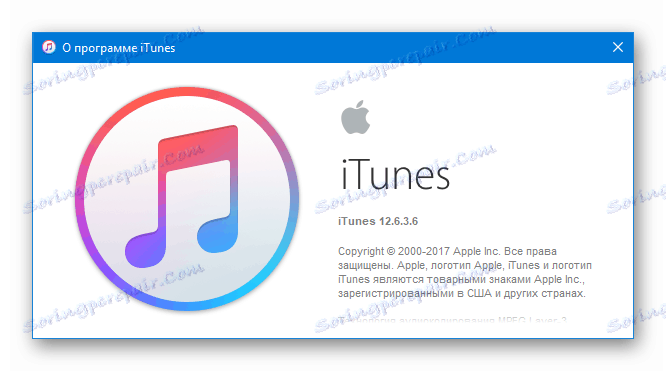
- Повністю деінсталліруем наявний в ПК iTunes.
![Видалення iTunes для установки версії 12.6.3]()
Детальніше:
Повна деінсталяція iTunes з комп'ютера - Завантажуємо дистрибутив медіакомбайн версії 12.6.3 за наступним посиланням:
Завантажити iTunes 12.6.3 для Windows з доступом в Apple App Store
- Інсталюємо Айтюнс з можливістю доступу в Апп Стор.
![Інсталяція iTunes версії 12.6.3 з доступом в App Store]()
Детальніше:
Як встановити iTunes на комп'ютер - Запускаємо програму і робимо видимим в ньому розділ «Програми». Для цього:
- Кількома по списку, що розкривається в лівому верхньому кутку iTunes;
- Вибираємо пункт «Правити меню»;
- Оснащуємо відміткою чекбокс біля пункту «Програми» в меню і натискаємо «Готово».
![ВКонтакте для iPhone iTunes 12.6.3 - меню розділів програми]()
![ВКонтакте для iPhone через iTunes 12.6.3 правити меню розділів програми]()
![ВКонтакте для iPhone дивись розділ Програми в iTunes 12.6.3]()
- Щоб уникнути в подальшому появи досить докучливих запитів від iTunes:
- Авторізуемся в програмі за допомогою AppleID, вибравши пункт «Увійти ...» меню «Рахунок».
- Далі вводимо свої логін і пароль в поля вікна «Зареєструватися в iTunes Store» і натискаємо «Увійти».
- Авторізуемся комп'ютер - йдемо по пунктам меню «Рахунок»: «Авторизація» - «Авторизувати цей комп'ютер ...».
- Потім вводимо пароль від свого ЕпплАйДі у вікні «Введіть Apple ID і пароль» і натискаємо «Авторизувати».
![ВКонтакте для iPhone меню Рахунок - увійти в iTunes 12.6.3]()
![ВКонтакте для iPhone авторизація в iTunes 12.6.3 за допомогою Apple ID]()
![ВКонтакте для iPhone Авторизувати комп'ютер в iTunes 12.6.3]()
![ВКонтакте для iPhone введення Еппл айди і пароля для авторизації ПК в iTunes 12.6.3]()
- Переходимо в розділ «Програми» з меню у верхній частині вікна iTunes.
- Відкриваємо «App Store», клікнувши по однойменній вкладці.
- Встановлюємо курсор в поле пошуку і вводимо запит «VK». У списку «Пропозиції» натискаємо на першу результату.
- Натискаємо "Завантажити" під найменуванням додатки «VK Соціальні мережі» та іконкою соцмережі.
- Очікуємо поки кнопка, натиснута за крок вище, змінить свою назву на «Завантажено».
- Виконавши перераховані вище пункти, ми отримали копію пакета з компонентами програми ВКонтакте для айФону на диску свого ПК, залишилося перенести їх в пам'ять смартфона. Підключаємо iPhone до комп'ютера і підтверджуємо доступ до можливості синхронізації у вікні-запиті, виданому Айтюнс, а також на екрані мобільного девайса.
- Підключаючи прилад до iTunes вперше, одне за одним з'являться два вікна, в яких потрібно натиснути «Продовжити»
![ВКонтакте для iPhone перше підключення смартфона до iTunes 12.6.3 - кнопка Продовжити]()
і «Почати роботу» відповідно.
![ВКонтакте для iPhone iTunes певое підключення апарату - кнопка Почати роботу]()
- Кількома маленьке зображення смартфона, відобразити під пунктами меню Айтюнс.
- У вікні управління девайсом переходимо в «Програми», вибравши відповідний пункт в меню зліва.
- Виявивши «VK» в переліку доступних до інсталяції Агіос-додатків, натискаємо наличествующую біля найменування соцмережі кнопку «Встановити».
- Після того як кнопка, описана в попередньому пункті, змінить свою назву на «Буде встановлено», натискаємо «Готово» внизу вікна iTunes справа.
- Натискаємо «Застосувати» у віконці-запиті про привнесення змін в налаштування iPhone.
- Чекаємо завершення перенесення програми VK в пам'ять iOS-апарату.
![ВКонтакте для iPhone процес перенесення програми з iTunes 12.6.3 в девайс]()
До слова, якщо в процесі роботи Айтюнс по копіюванню інформації подивитися на екран айФону, можна за допомогою анімованої іконки побачити, як відбувається розгортання нового програмного засобу.
- Інсталяція ВКонтакте для iPhone завершена. Можна відключати девайс від комп'ютера і запускати клієнт соціальної мережі тапом по значку, що з'явився серед інших iOS-додатків, а потім переходити до авторизації в сервісі і його використання.
![ВКонтакте для iPhone інстальований через iTunes 12.6.3 авторизація та використання соцмережі]()
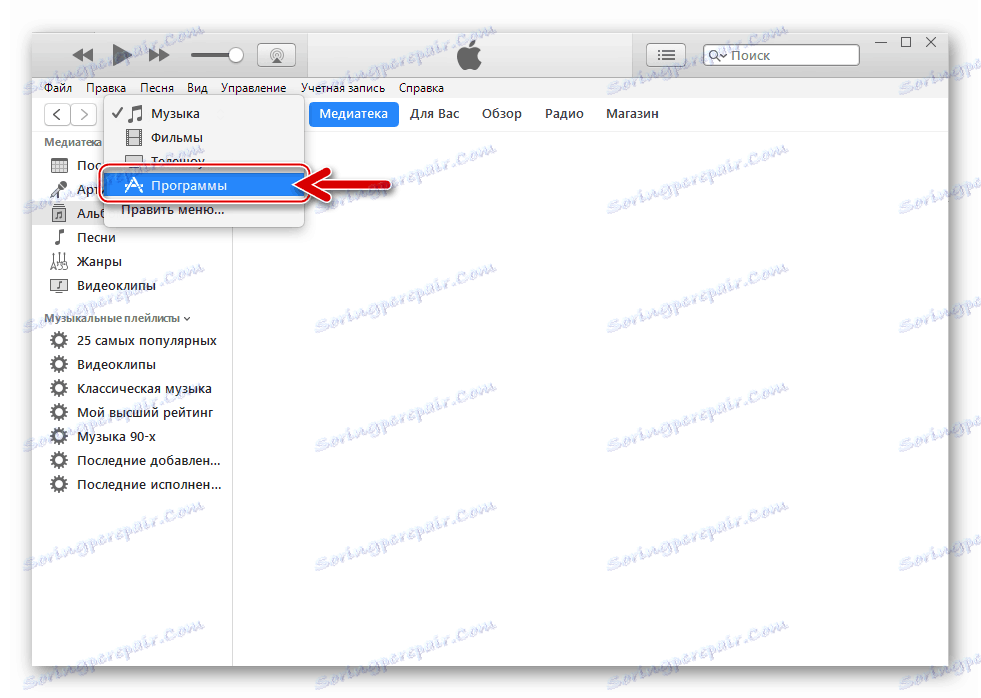
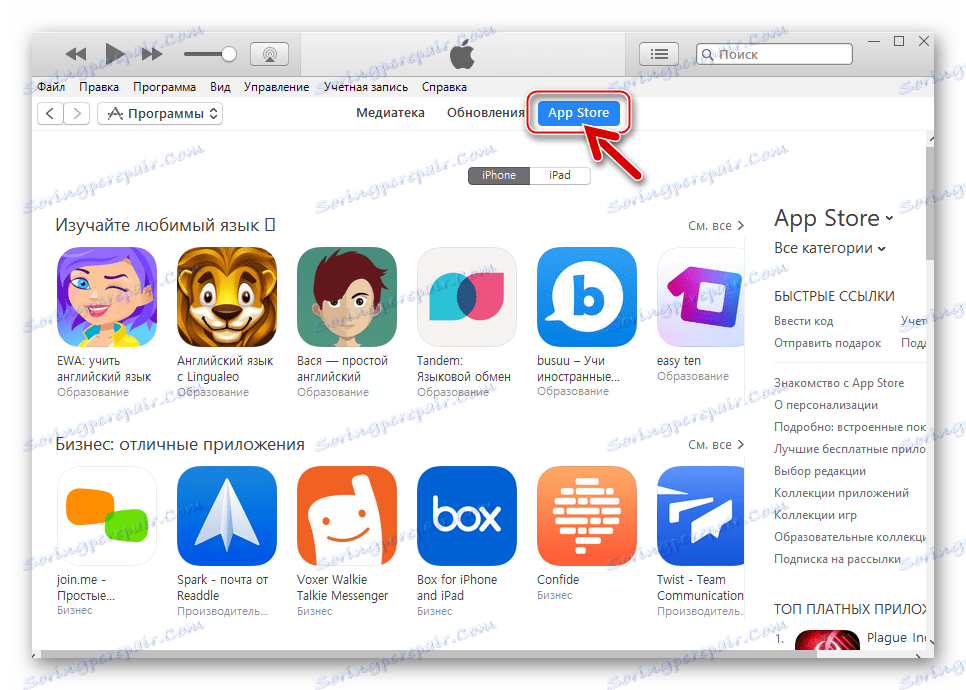
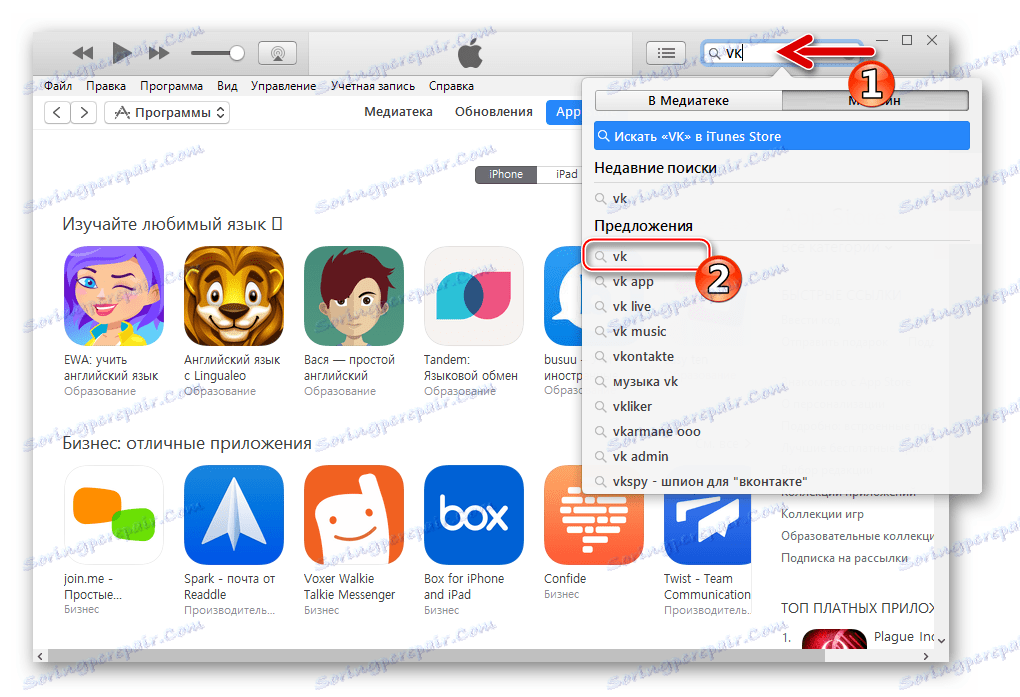
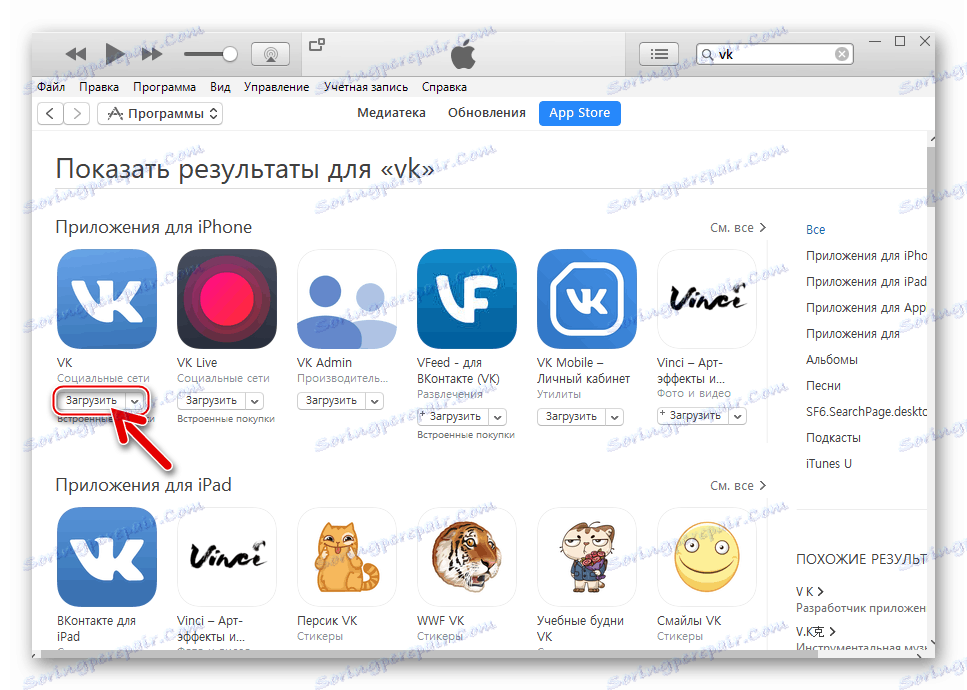
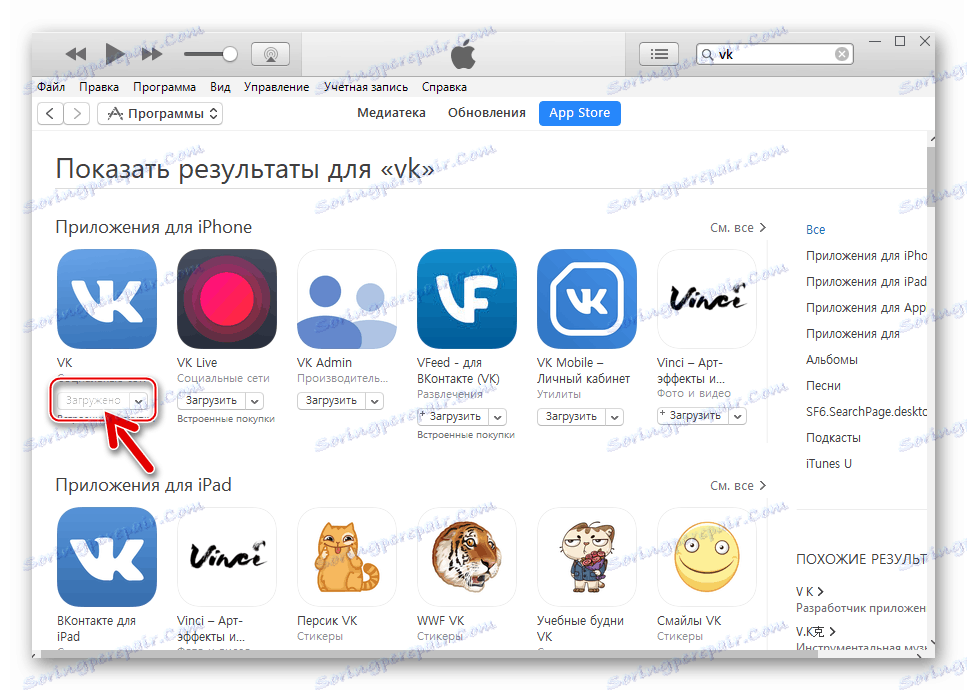
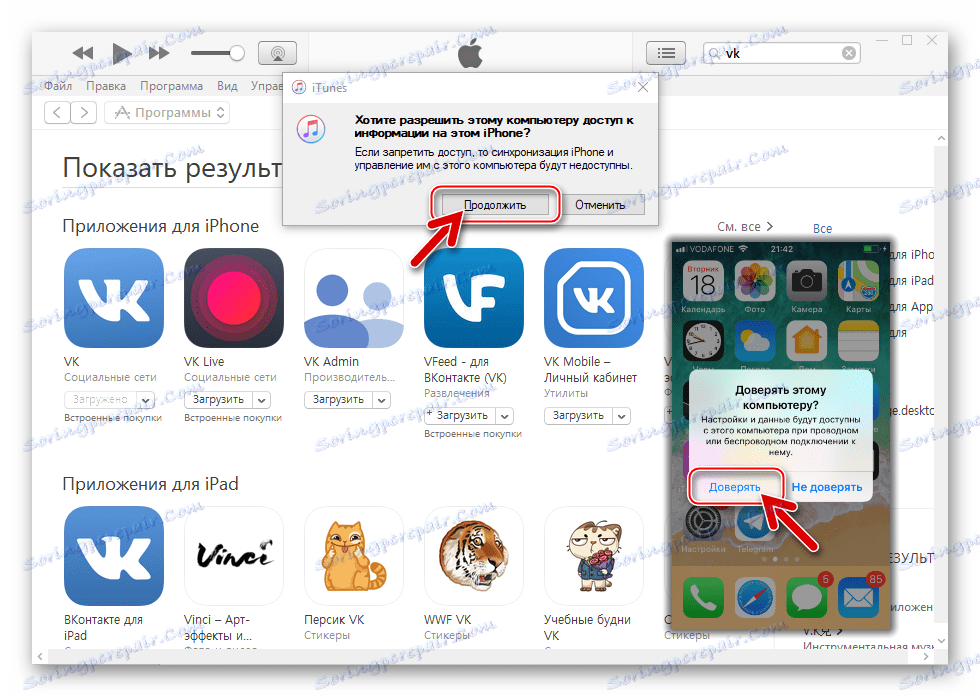
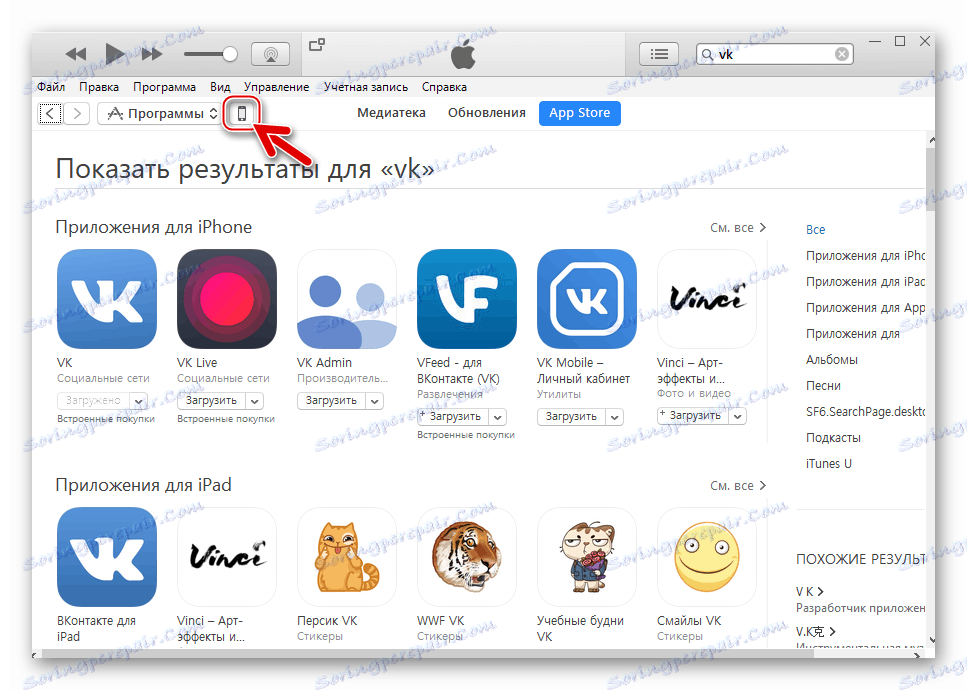
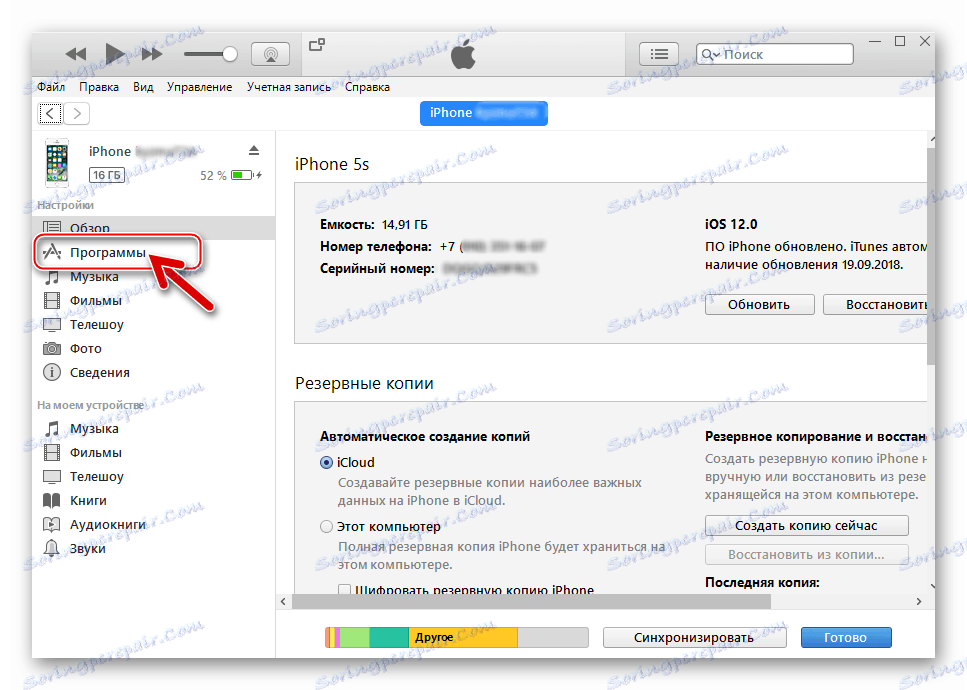
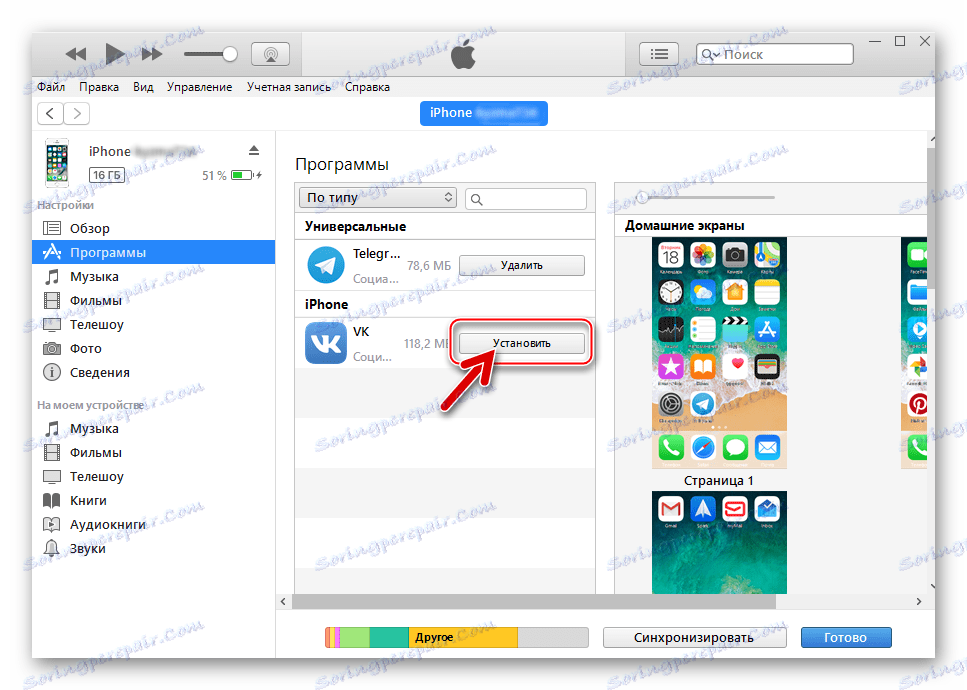
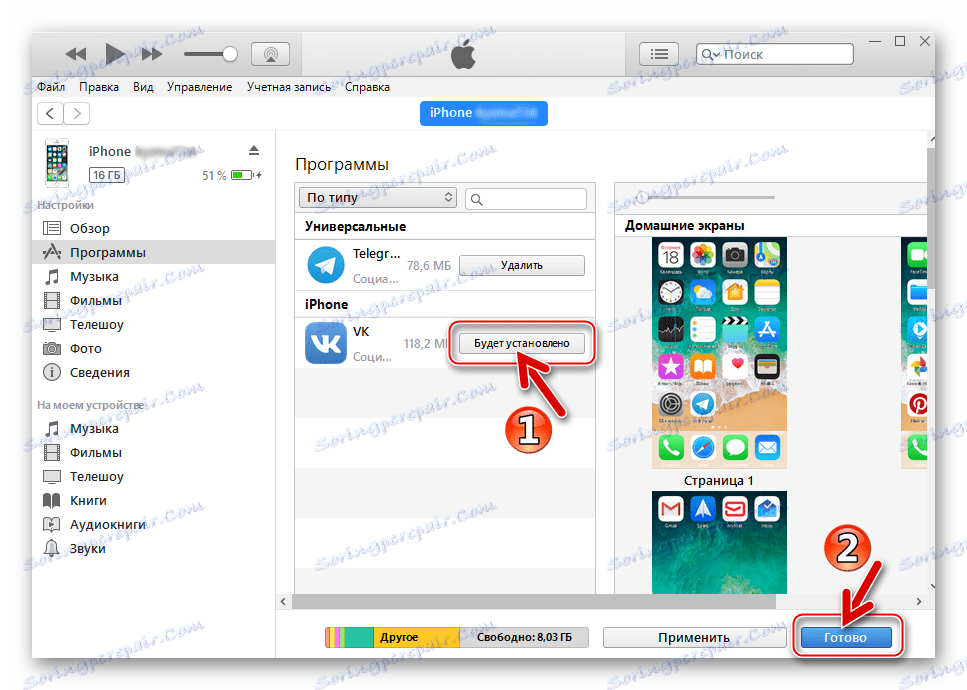
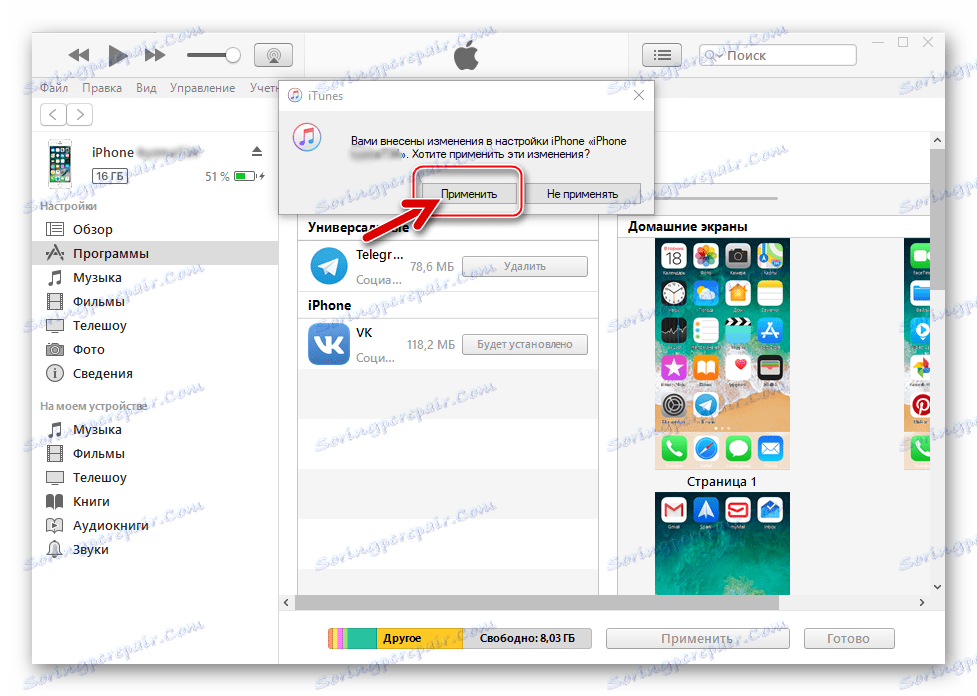
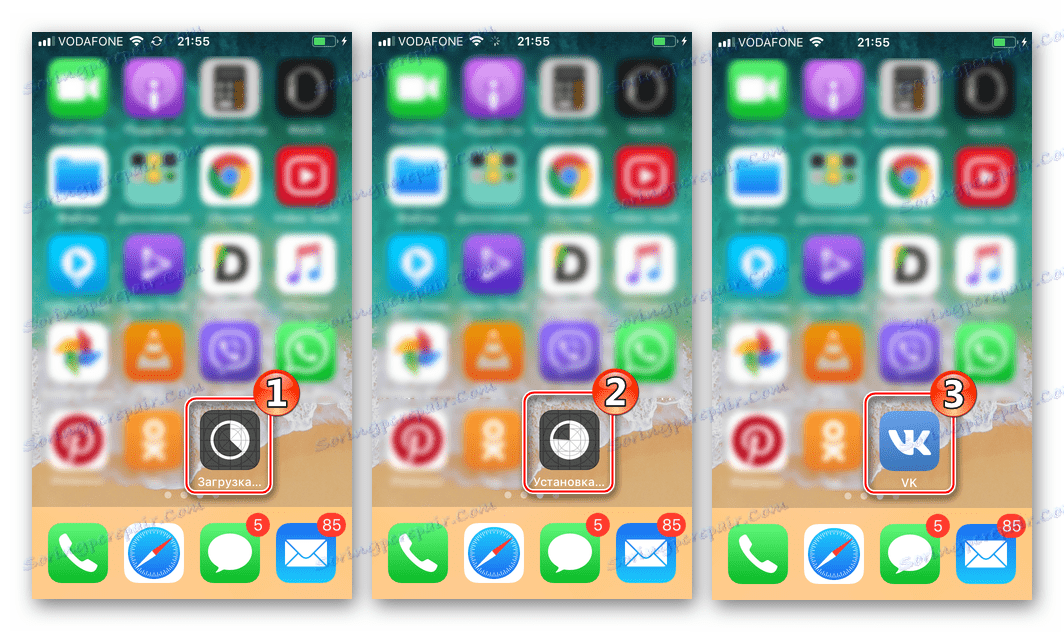
Спосіб 3: Файл IPA
Додатки для iPhone та інших девайсів Apple, що функціонують під управлінням iOS, перш ніж бути завантаженими і інстальованими користувачами в свої девайси упаковуються в своєрідні архіви - файли з розширенням * .IPA. Такі пакети зберігаються в App Store, а їх скачування і розгортання на пристроях, як видно з опису попередніх способів установки ВКонтакте, відбувається практично в автоматичному режимі.

Тим часом користувач, викачав IPA-файл будь-якого Агіос-додатки, включаючи ВК, на просторах інтернету або виявив його в спеціальному каталозі iTunes, може інсталювати цей «дистрибутив» в пристрій за допомогою різних програмних інструментів, створених сторонніми розробниками.
Одним з найпопулярніших додатків, що застосовуються власниками Apple-пристроїв з різними цілями, в тому числі для установки IPA-файлів, вважається iTools.

Ми вже описували роботу із зазначеним інструментом, інсталюючи різні iOS-програми. У випадку з ВКонтакте можна діяти аналогічним описаному в статтях по посиланнях нижче методом.
Детальніше: Як встановити на iPhone c допомогою iTools додатки WhatsApp / Viber / Instagram
В рамках цієї матеріалу розглянемо метод установки ВК в Айфон, застосовуючи одну з функцій не такого поширеного, як айТулс, але не менш ефективним засобом - EaseUS MobiMover Free.

- Завантажуємо дистрибутив EaseUS MobiMover Free з веб-ресурсу розробника програми.
![ВКонтакте для iPhone завантажити EaseUS MobiMover Free для установки ipa-файлу]()
Завантажити програму EaseUS MobiMover Free з офіційного сайту
- Встановлюємо МобіМувер на комп'ютер:
- Відкриваємо отриманий в кроці вище файл-дистрибутив «mobimover_free.exe»;
- Слідуємо інструкції запуститься інсталятора. Фактично потрібно натиснути «Next»
![EaseUS MobiMover Free перше вікно інсталятора]()
в трьох вікнах
![EaseUS MobiMover Free друге вікно інсталятора]()
Майстри установки;
![EaseUS MobiMover Free третє вікно інсталятора]()
- Чекаємо завершення копіювання файлів програми на диск комп'ютера;
- Кількома «Finish» в останньому вікні інсталятора.
![ВКонтакте для iPhone дистрибутив EaseUS MobiMover Free для інсталяції засобу перенесення ipa-файлу]()
![EaseUS MobiMover Free процес перенесення файлів програми на диск ПК]()
![EaseUS MobiMover Free фінішне вікно інсталятора програми]()
- В результаті роботи програми-установника EaseUS MobiMover Free запуститься автоматично, в подальшому відкривати програму можна клацанням по її ярлику на Робочому столі Віндовс.
- У відповідь на запрошення запущеного МобіМувера підключаємо iPhone до ЮСБ-порту комп'ютера.
- За замовчуванням в MobiMover після підключення девайса пропонується зробити резервну копію його вмісту на диск ПК. Так як у нас інша мета, переходимо на вкладку «iPhone Імя_пользователя».
- Серед відображаються в наступному вікні розділів наявний іконка «App», що нагадує своїм зовнішнім виглядом значок Apple App Store, натискаємо по ній.
- Над переліком інстальованих в підключеному до МобіМуверу айфоне додатків присутні кнопки для виконання різних дій. Натискаємо на зображення смартфона з спрямованої вниз стрілкою.
- У вікні Провідника вказуємо шлях до ipa-файлу ВКонтакте, виділяємо його і натискаємо «Відкрити».
- Процес перенесення програми в iPhone стартує автоматично і супроводжується відображенням індикатора виконання в вікні EaseUS MobiMover Free.
- По завершенні процедури інсталяції вгорі вікна МобіМувера з'являється повідомлення «Transfer Completed!», А значок клієнта соціальної мережі відображається тепер в переліку встановлених в смартфоні програм.
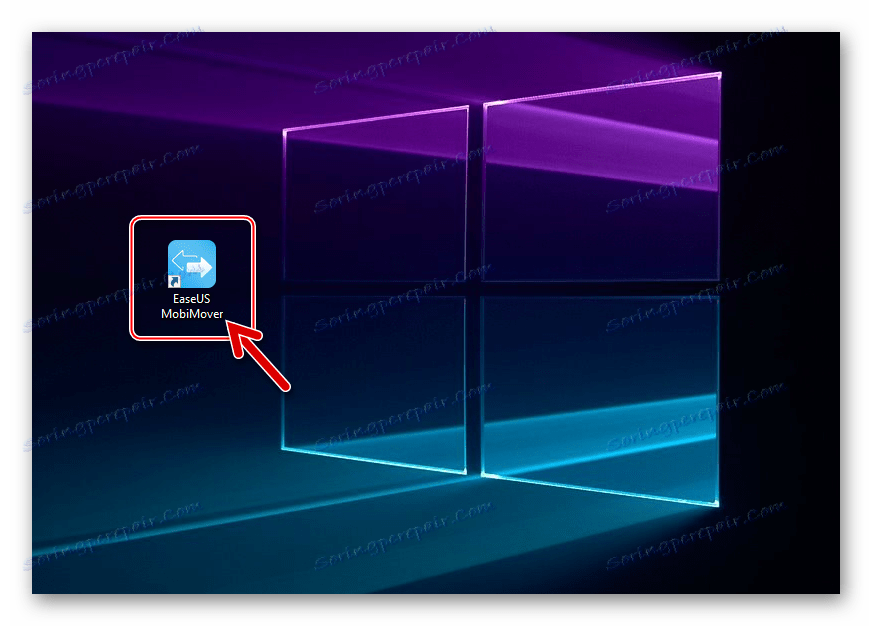
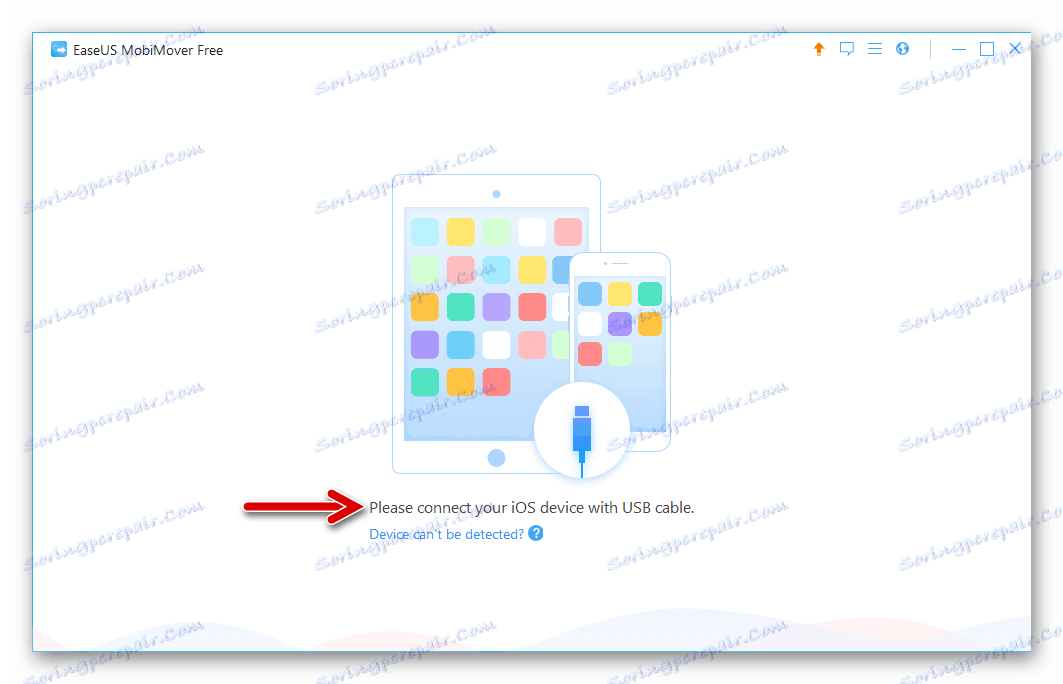
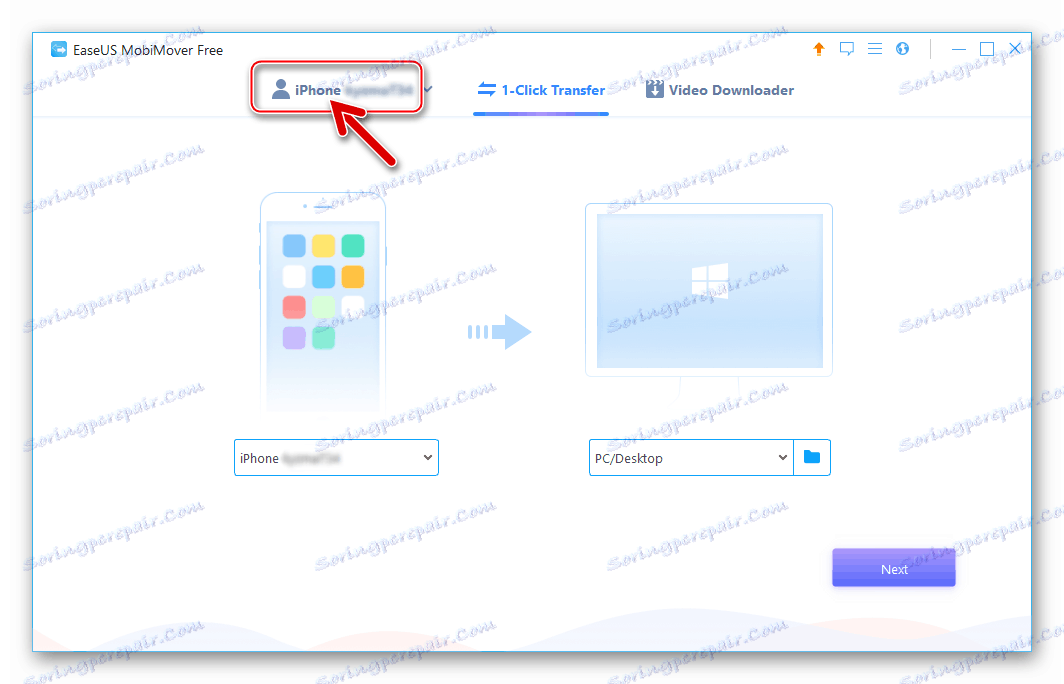
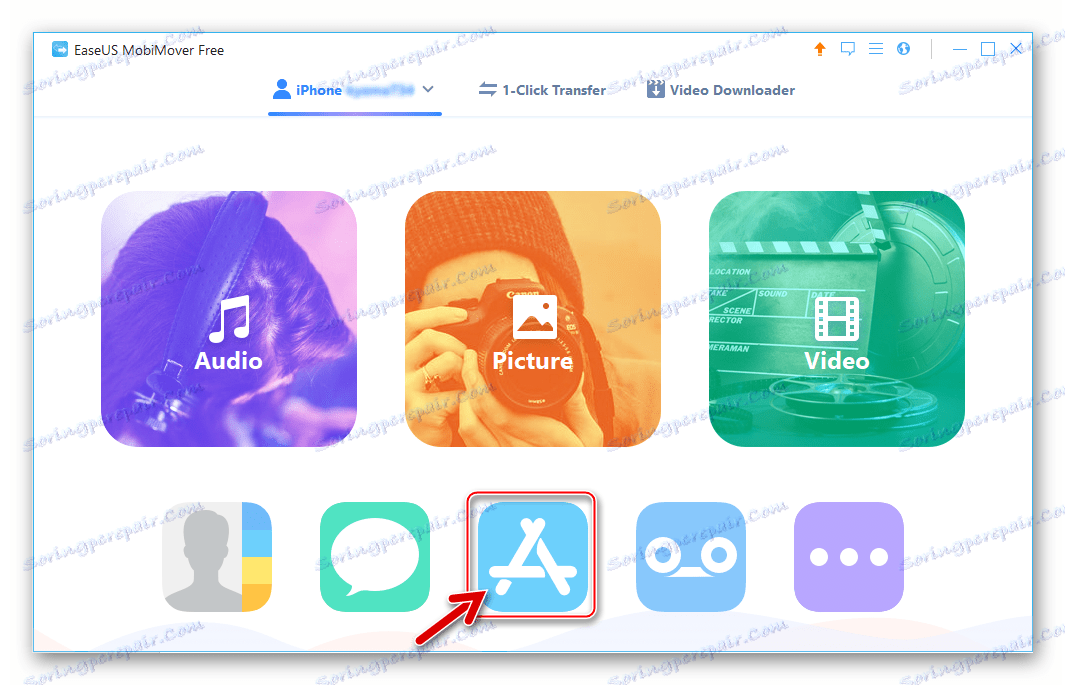
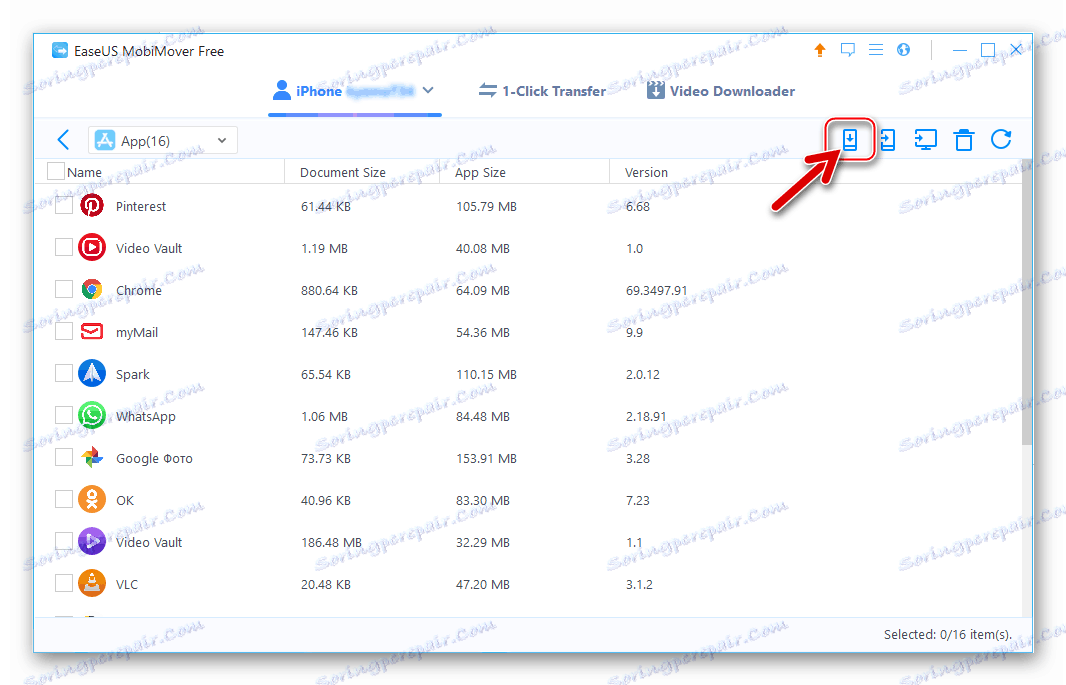
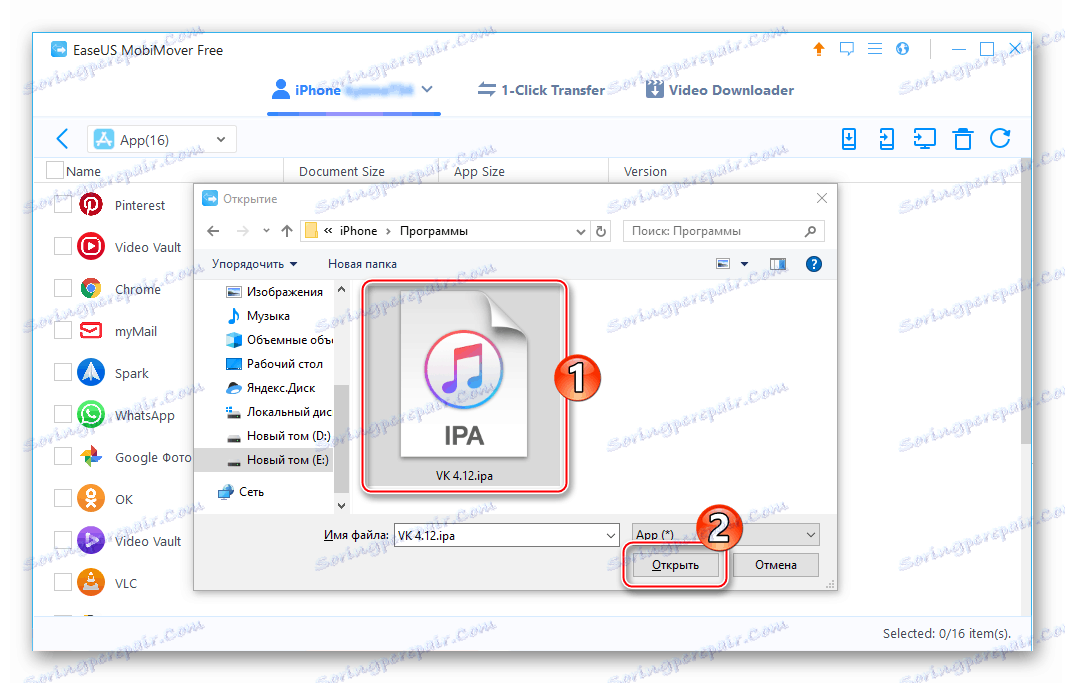
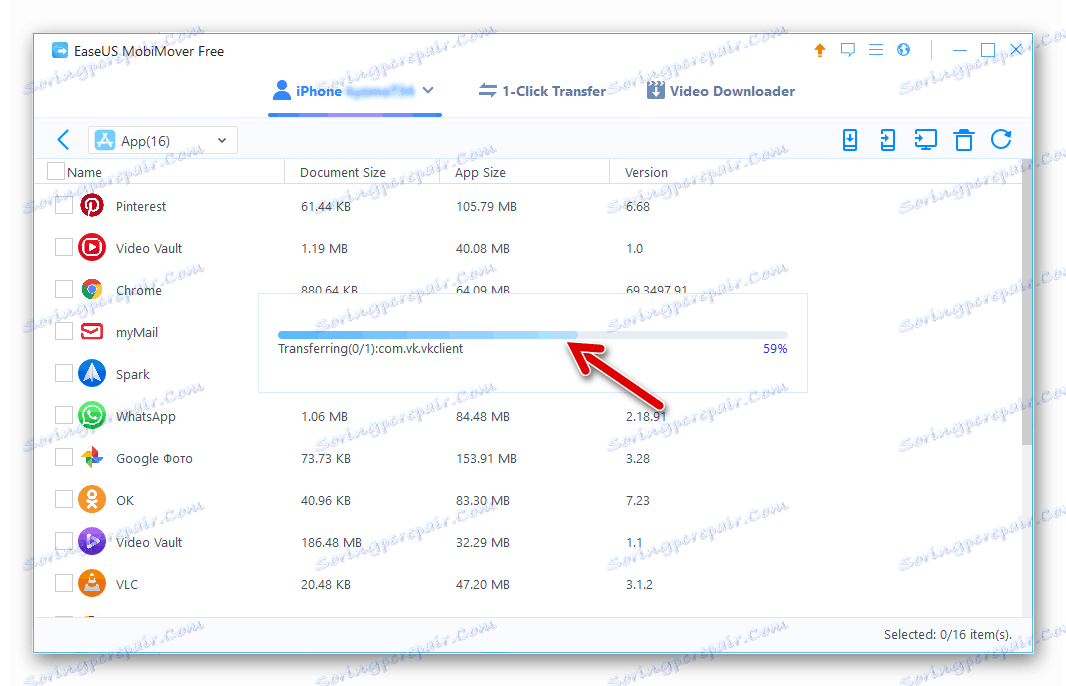
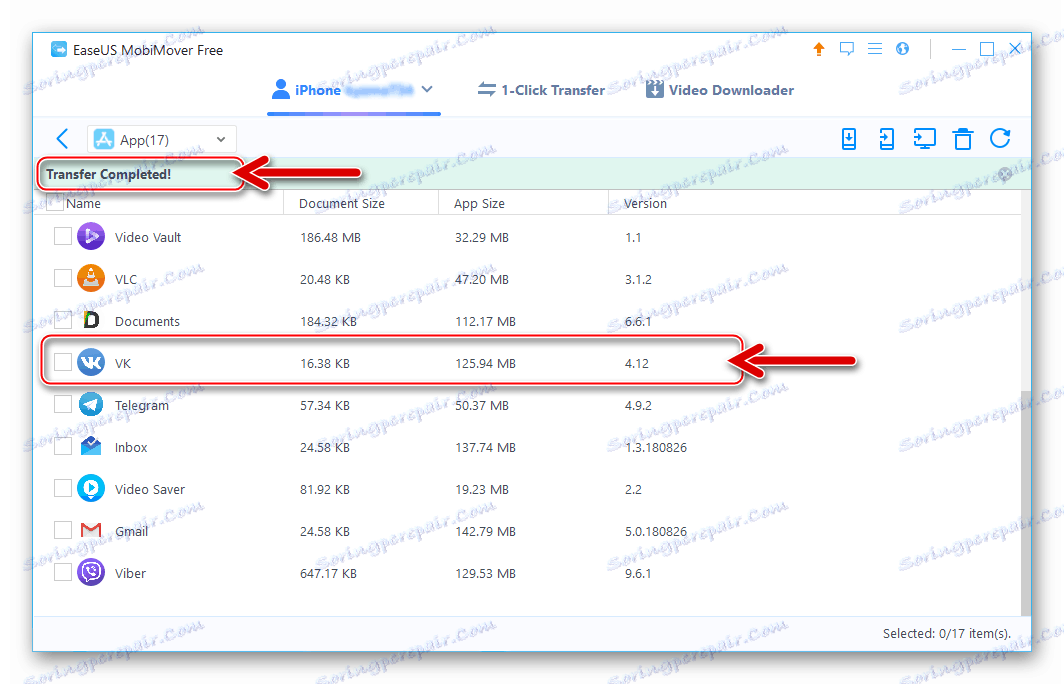
На цьому установка ВК за допомогою розгортання IPA-файлу завершена. Можна відключити апарат від комп'ютера і переконатися в наявності іконки клієнта на екрані iPhone серед інших iOS-додатків.
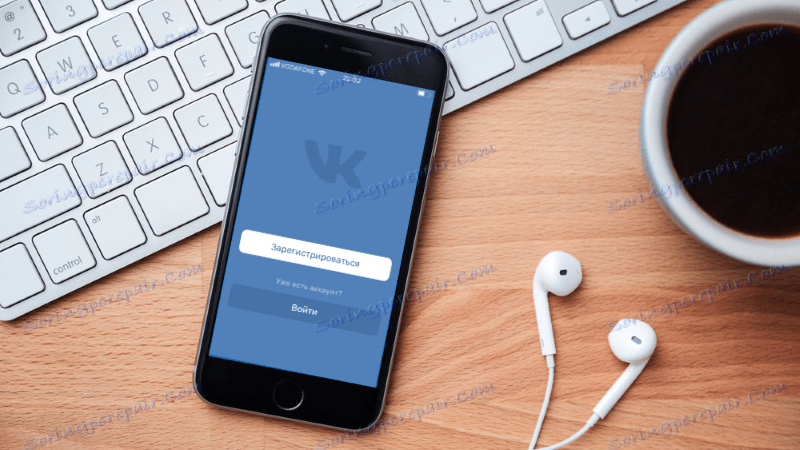
висновок
Ми розповіли про різні варіанти інсталяції програми ВКонтакте на мобільні пристрої з Android і iOS. Який би смартфон ви не використали, яка б версія і безпосередньо операційна система на ньому не була встановлена, ознайомившись з даним матеріалом, ви без проблем зможете отримати доступ до всіх можливостей і функціональності соцмережі, використовуючи її офіційний клієнт.